Page 1

Impresora HP LASERJET PROFESSIONAL series
P1560 y P1600
Guía del usuario
www.hp.com/support/ljp1560series
www.hp.com/support/ljp1600series
Page 2
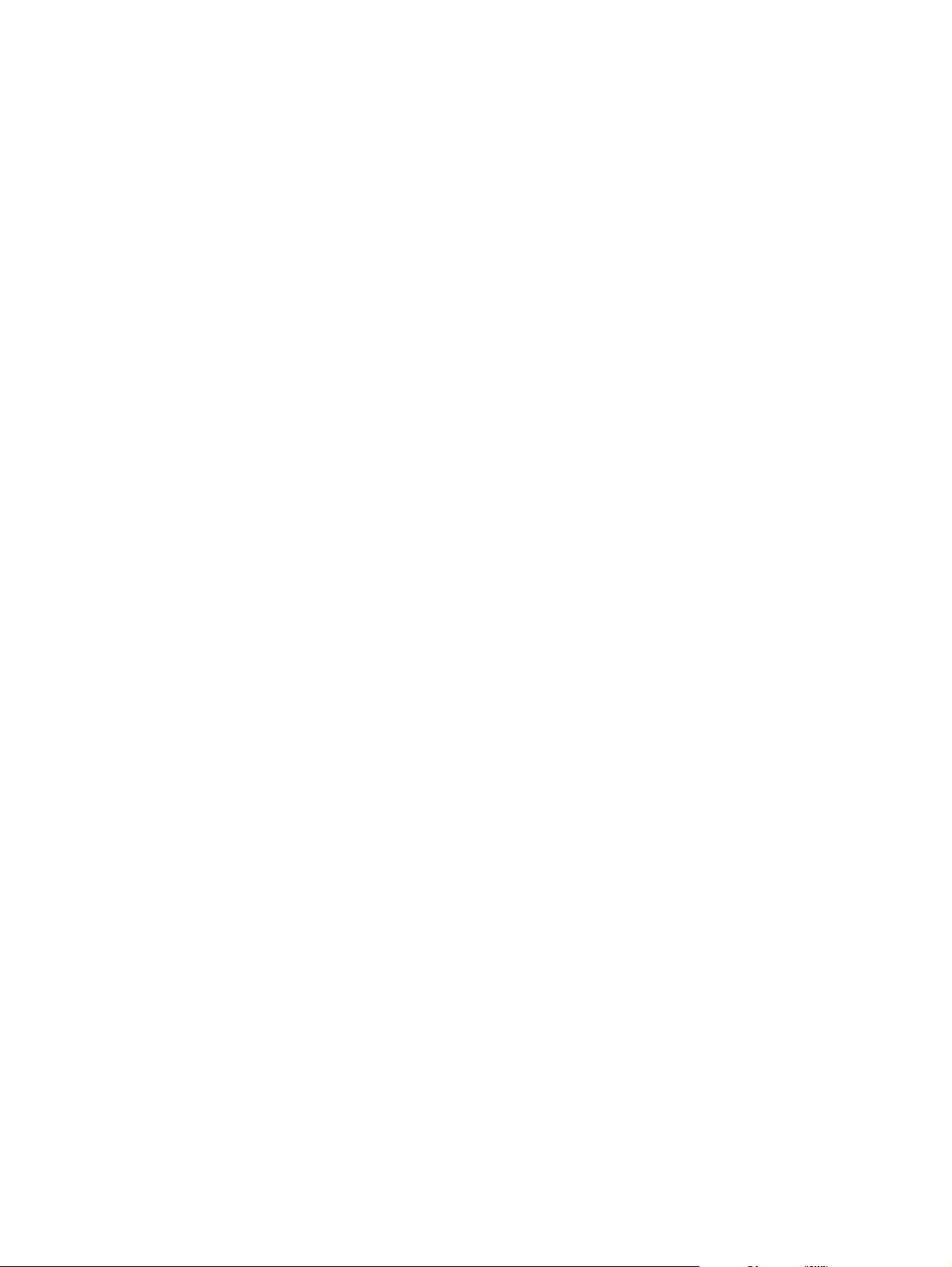
Page 3
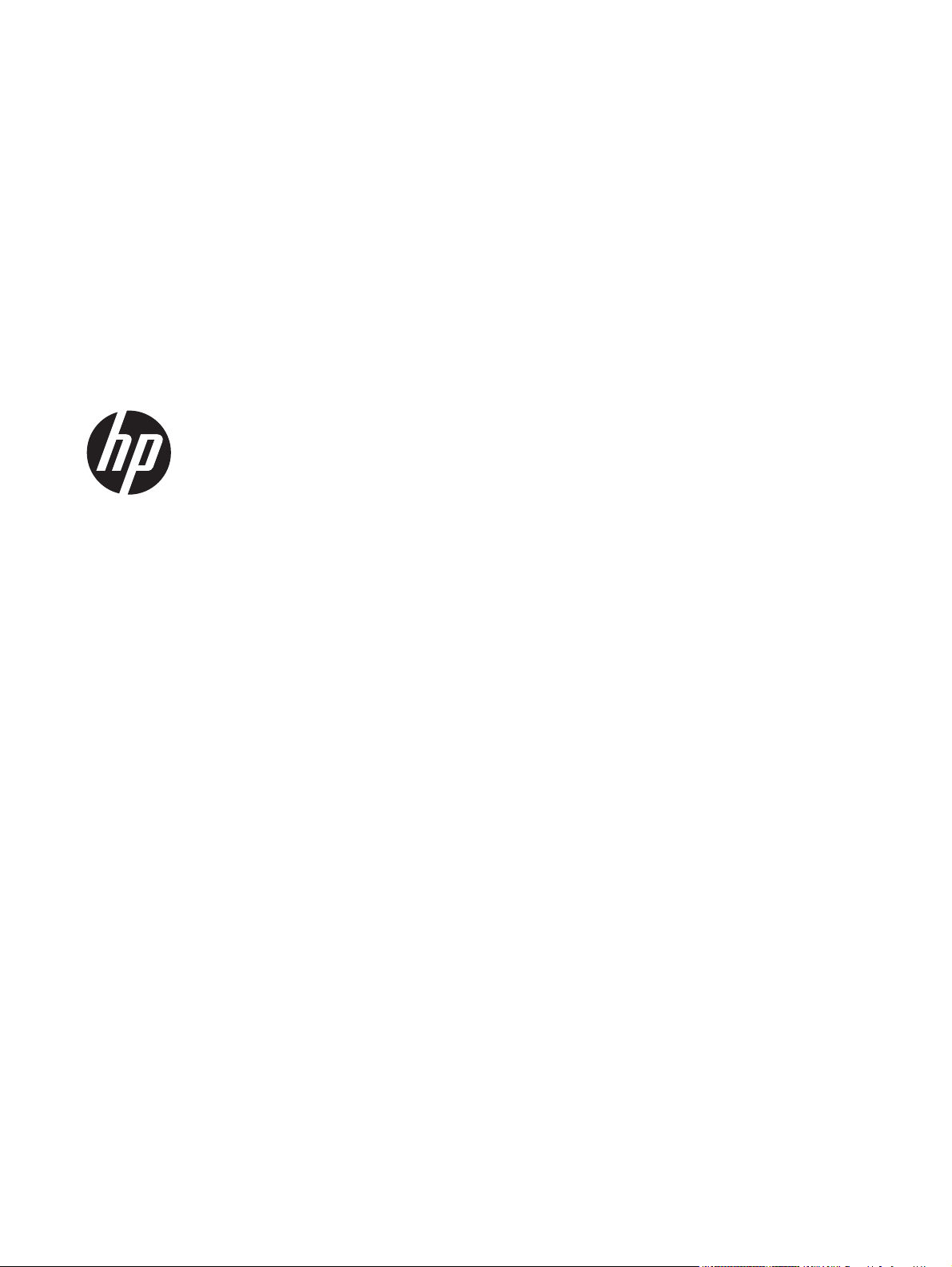
Impresora HP LaserJet Professional series
P1560 y P1600
Page 4
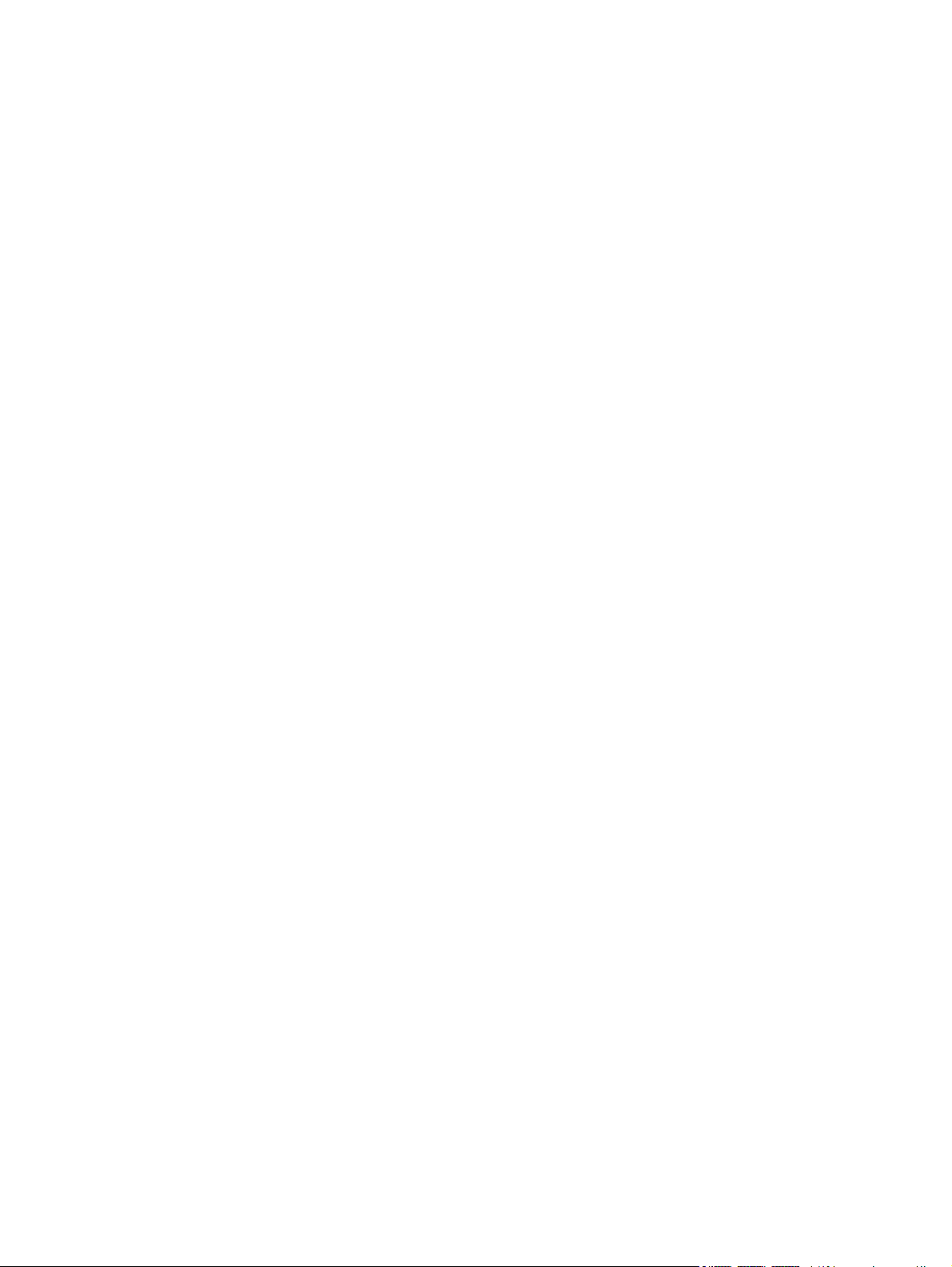
Derechos de copyright y licencia
© 2011 Copyright Hewlett-Packard
Development Company, L.P.
Avisos de marcas comerciales
®
, Acrobat® y PostScript® son marcas
Adobe
comerciales de Adobe Systems Incorporated.
Prohibida la reproducción, adaptación o
traducción sin autorización previa y por
escrito, salvo lo permitido por las leyes de
propiedad intelectual (copyright).
La información contenida en este documento
está sujeta a cambios sin previo aviso.
Las únicas garantías de los productos y
servicios HP se detallan en las declaraciones
de garantía expresas que acompañan a
dichos productos y servicios. Ninguna
información contenida en este documento
debe considerarse como una garantía
adicional. HP no será responsable de los
errores u omisiones técnicos o editoriales
contenidos en este documento.
Referencia: CE663-90951
Edition 1, 3/2011
Intel® Core™ es una marca comercial de
Intel Corporation en EE.UU. y otros países/
otras regiones.
Microsoft®, Windows®, Windows® XP y
Windows Vista® son marcas comerciales
registradas en EE.UU. de Microsoft
Corporation.
ENERGY STAR y el logotipo de ENERGY
STAR son marcas registradas en EE.UU.
Page 5
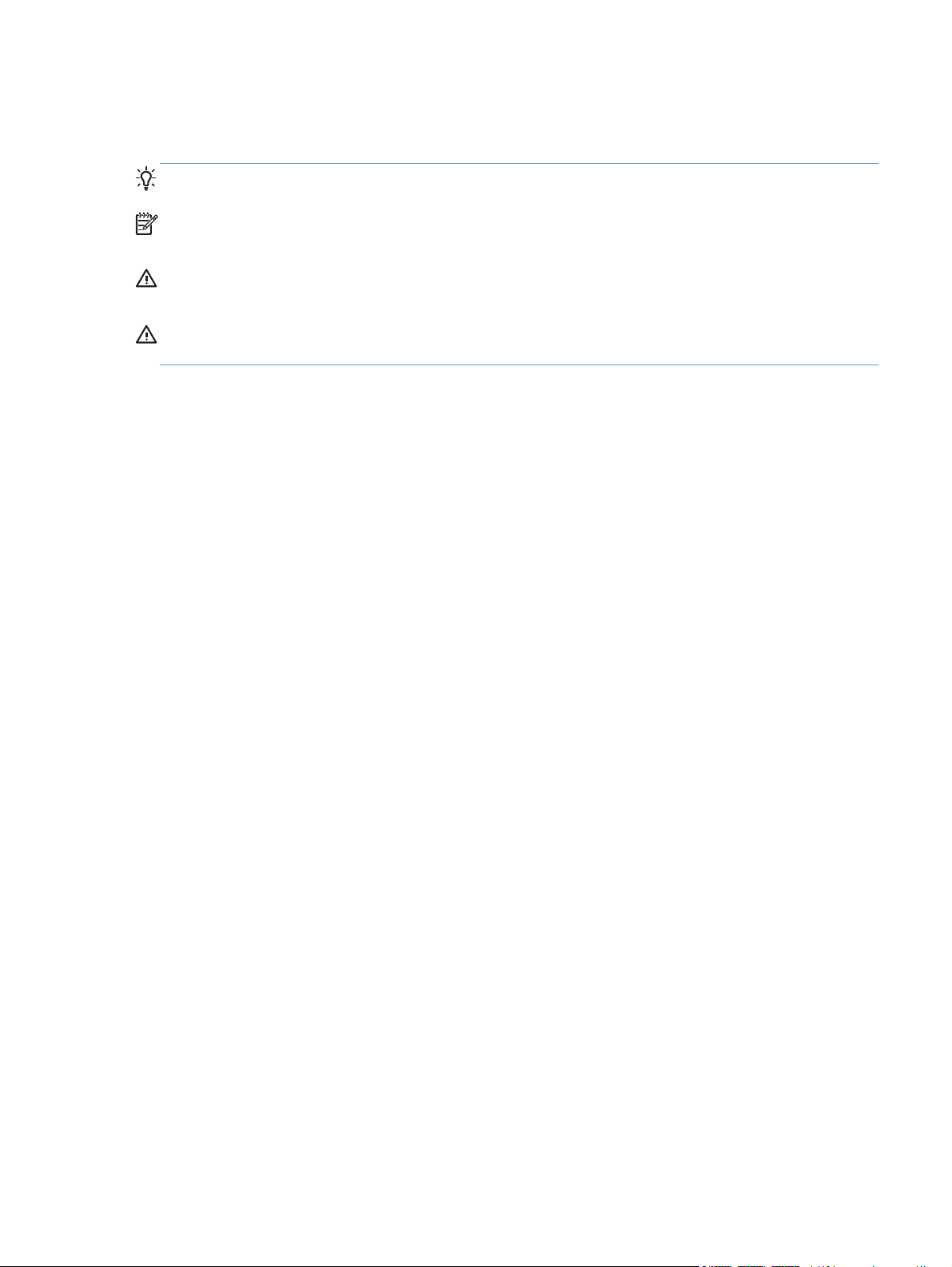
Convenciones utilizadas en esta guía
SUGERENCIA: Los consejos ofrecen pistas o métodos abreviados de utilidad.
NOTA: Las notas ofrecen información importante para explicar un concepto o para completar una
tarea.
PRECAUCIÓN: Las precauciones indican procedimientos que se recomiendan para evitar perder
datos o provocar daños en el producto.
¡ADVERTENCIA! Las advertencias le alertan sobre procedimientos específicos para evitar lesiones
personales, pérdida catastrófica de datos o daños considerables en el producto.
ESWW iii
Page 6
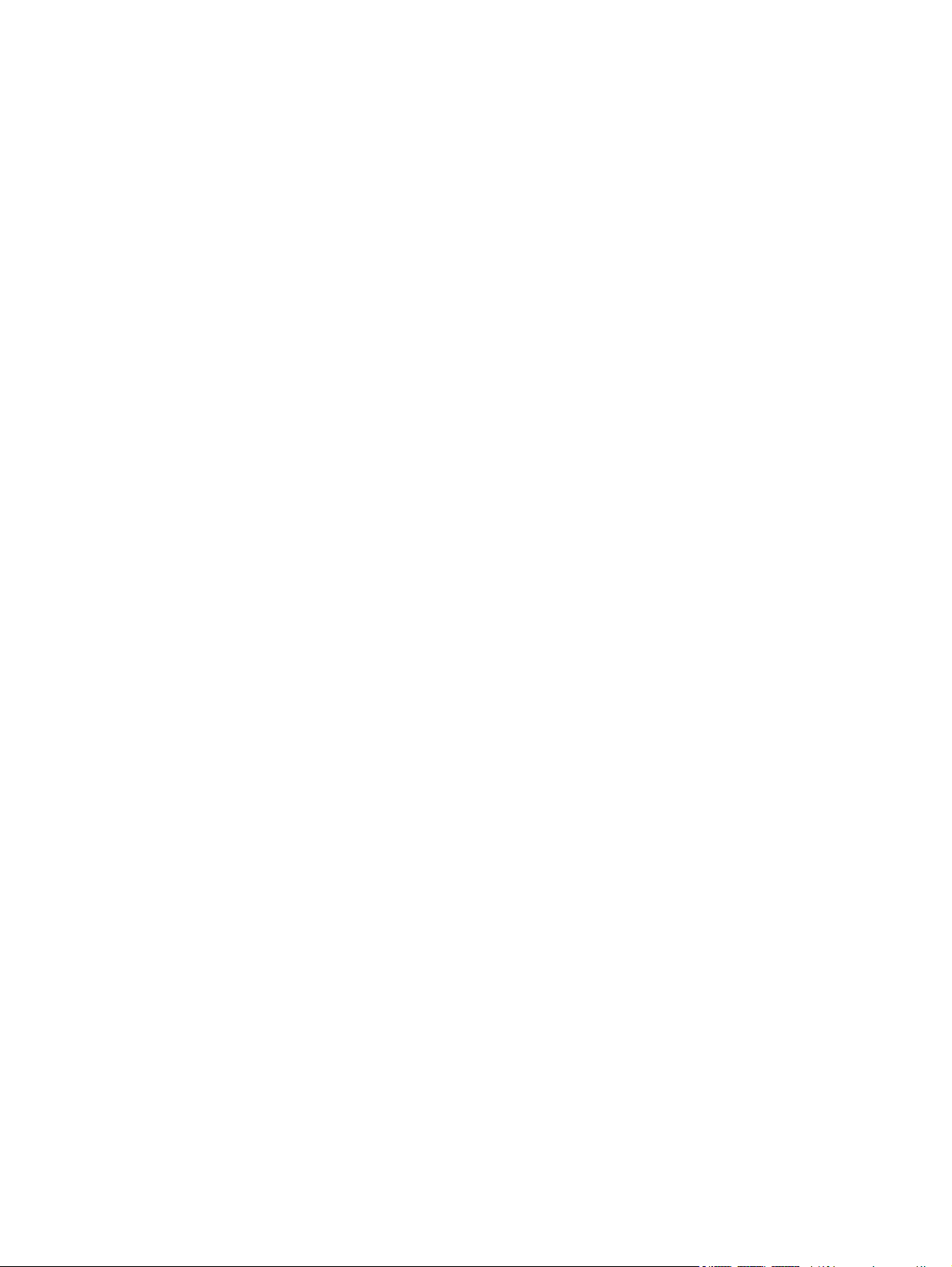
iv Convenciones utilizadas en esta guía ESWW
Page 7
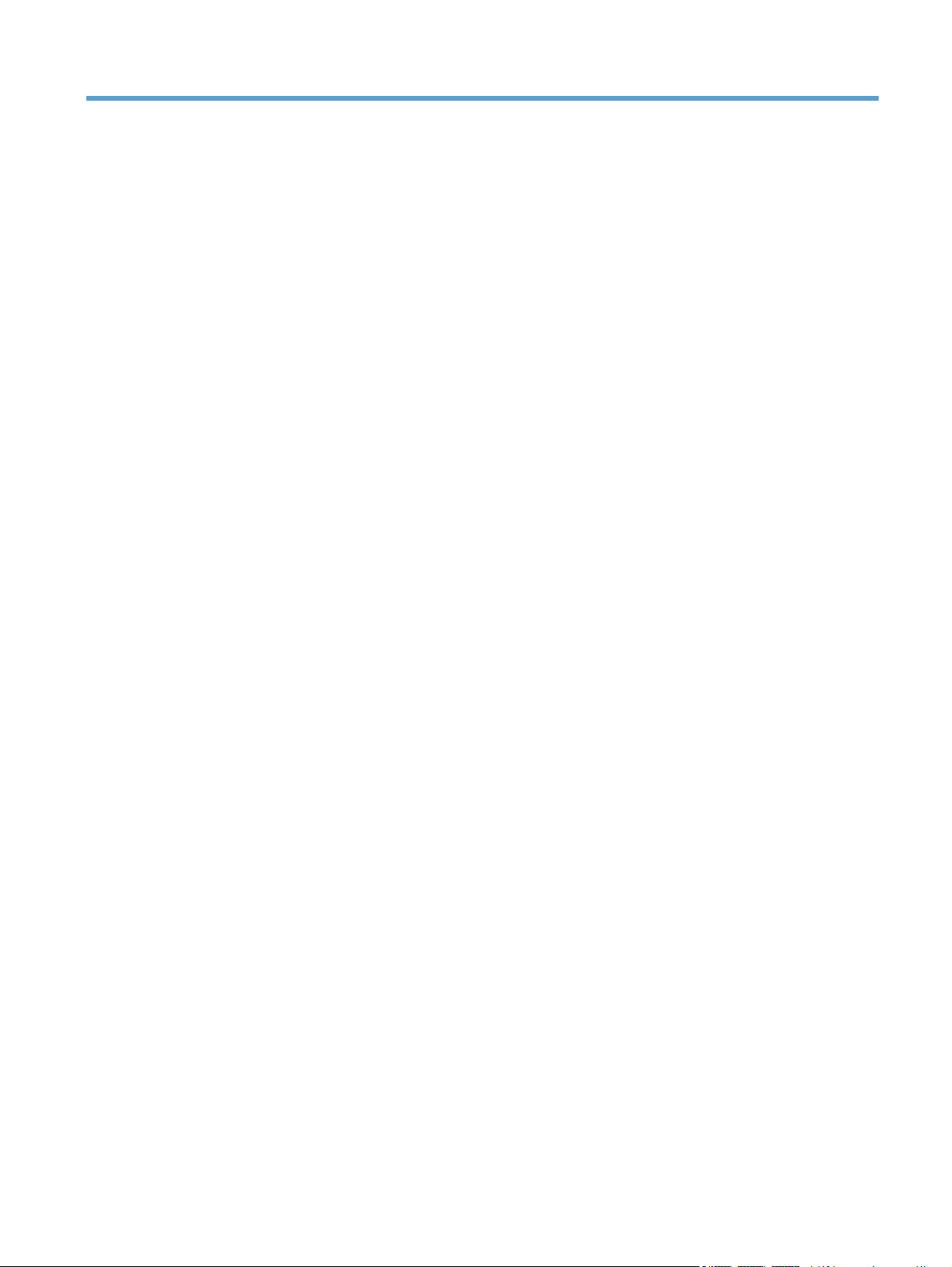
Tabla de contenido
1 Información básica sobre el producto ............................................................................... 1
Comparación de productos ....................................................................................................... 2
Funciones ecológicas ................................................................................................................ 3
Características del producto ...................................................................................................... 4
Vistas del producto ................................................................................................................... 6
Vista frontal y del lado izquierdo ................................................................................ 6
Vista posterior .......................................................................................................... 7
Ubicación del número de serie y número de modelo ..................................................... 7
Diseño del panel de control ........................................................................................ 8
2 Software para Windows ................................................................................................ 11
Sistemas operativos Windows admitidos ................................................................................... 12
Controladores de impresora admitidos para Windows ............................................................... 13
Seleccione el controlador de impresora adecuado para Windows ............................................... 14
Controlador de impresora universal HP (UPD) ............................................................. 14
Prioridad de la configuración de impresión ............................................................................... 15
Cambio de configuración del controlador de impresora en Windows .......................................... 16
Eliminación de software en Windows ....................................................................................... 17
Utilice la utilidad de desinstalación para eliminar el software de Windows .................... 17
Utilice el panel de control de Windows para eliminar el software ................................. 17
Utilidades admitidas para Windows ........................................................................................ 18
HP Web Jetadmin ................................................................................................... 18
Servidor Web incorporado HP ................................................................................. 18
3 Uso del producto con Mac ............................................................................................... 19
Software para Mac ................................................................................................................ 20
Sistemas operativos compatibles para Macintosh ........................................................ 20
Controladores de impresora compatibles con Macintosh .............................................. 20
Quitar software para Mac ........................................................................................ 20
Prioridad para la configuración de impresión de Mac ................................................. 20
Cambio de configuración del controlador de impresora en Macintosh .......................... 21
ESWW v
Page 8
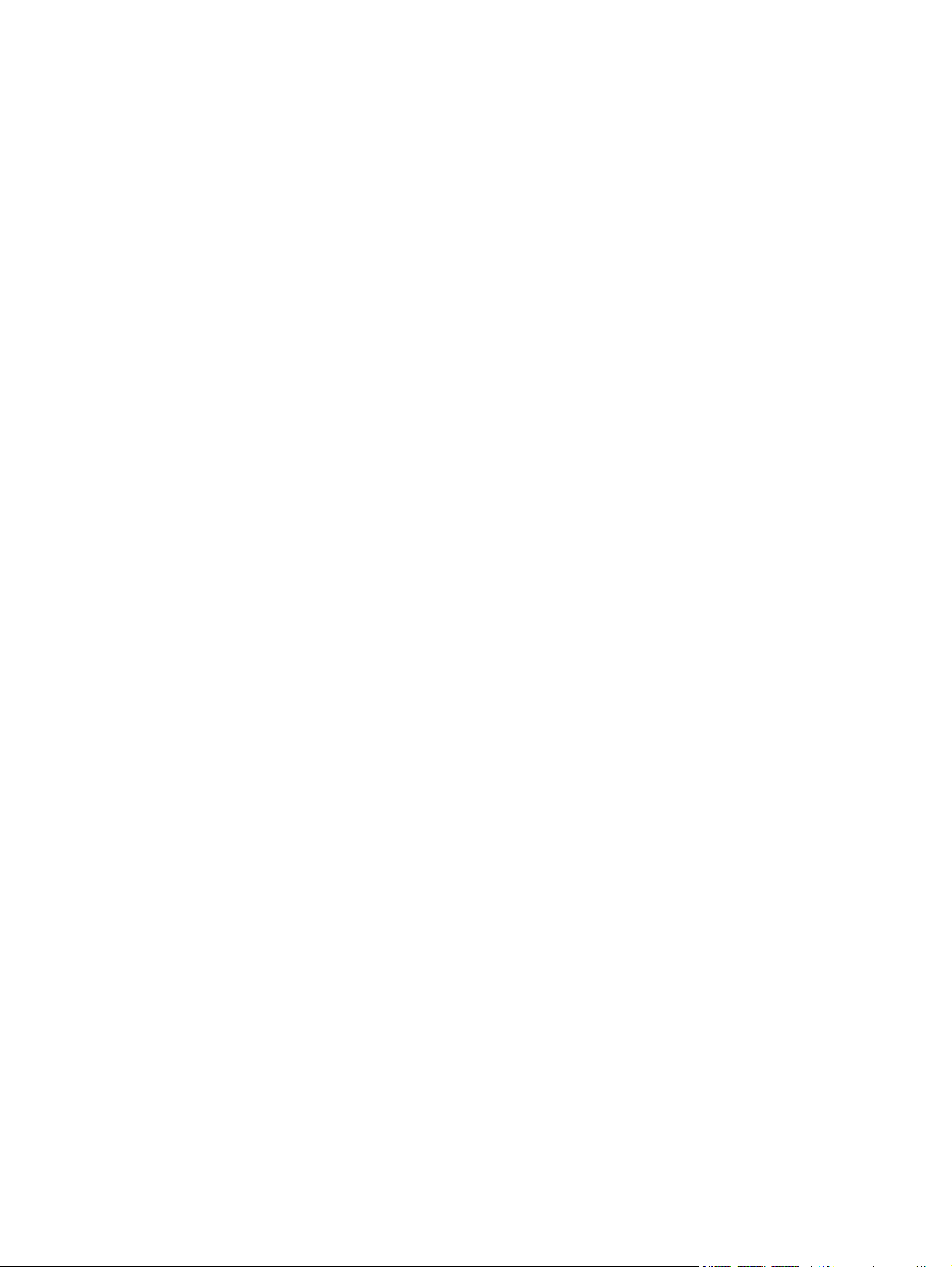
Software para Mac ................................................................................................. 21
Utilidad de la impresora HP para Mac ....................................................... 21
Utilidades admitidas para Mac ................................................................................. 22
Servidor Web incorporado HP .................................................................. 22
Impresión con Mac ................................................................................................................ 23
Creación y uso de preajustes de impresión en Macintosh ............................................ 23
Cambio de tamaño de documentos o impresión en un tamaño de papel
personalizado ........................................................................................................ 23
Imprimir una portada ............................................................................................... 24
Impresión de varias páginas en una hoja de papel en Macintosh ................................. 24
Impresión en ambas caras (a doble cara) con Mac ..................................................... 25
Automática .............................................................................................. 25
Manual ................................................................................................... 25
4 Conecte el producto ........................................................................................................ 27
Sistemas operativos admitidos para conexión en red .................................................................. 28
Renuncia al uso compartido de impresoras ................................................................ 28
Conexión mediante USB ......................................................................................................... 29
Instalación del producto con HP Smart Install .............................................................. 29
Instalación con CD .................................................................................................. 29
Conexión a una red ............................................................................................................... 30
Protocolos de red compatibles .................................................................................. 30
Instale el producto en una red por cable .................................................................... 30
Ajuste las configuraciones de red .............................................................................. 31
Visualice o cambie la configuración de red ................................................. 31
Determine o cambie la contraseña de red ................................................... 32
Dirección IP ............................................................................................. 32
Velocidades de enlace y ajustes de dúplex ................................................. 32
5 Papel y soportes de impresión ........................................................................................ 33
Información sobre el uso de papel y soportes de impresión ......................................................... 34
Directrices de uso de papel o soportes de impresión especiales ................................................... 35
Cambio del controlador de la impresora para que se ajuste al tipo y tamaño de soporte ............... 36
Tamaños de papel admitidos ................................................................................................... 37
Tipos de papel admitidos ........................................................................................................ 39
Bandeja y capacidad de bandeja ............................................................................................ 40
Carga de bandejas de papel .................................................................................................. 41
Ranura de entrada prioritaria ................................................................................... 41
Bandeja de entrada principal ................................................................................... 41
Orientación del papel para cargar las bandejas ........................................................ 41
vi ESWW
Page 9
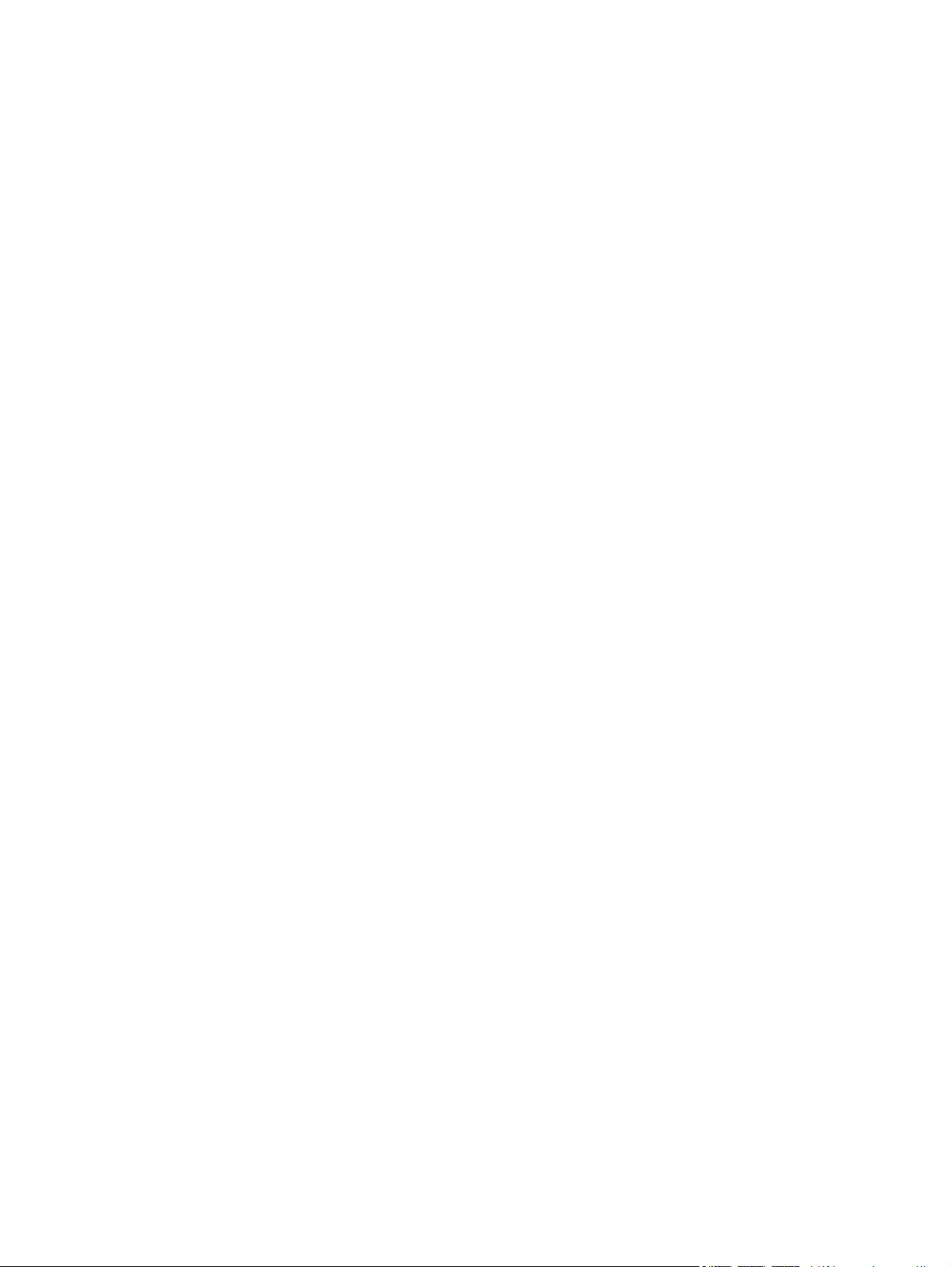
6 Tareas de impresión ....................................................................................................... 43
Cancelación de un trabajo de impresión .................................................................................. 44
Detención del trabajo de impresión en curso desde el panel de control ......................... 44
Interrumpir el trabajo de impresión en curso desde la aplicación de software ................. 44
Impresión con Windows ......................................................................................................... 45
Abrir controlador de la impresora para Windows ....................................................... 45
Obtener ayuda para cualquier opción de impresión con Windows ............................... 45
Cambiar el número de copias impresas con Windows ................................................ 45
Imprimir texto a color en negro con Windows ............................................................ 45
Guardar configuración de impresión personalizada para reutilizar con Windows .......... 46
Usar una configuración rápida de impresión ............................................... 46
Crear una configuración rápida de impresión personalizada ........................ 46
Mejora de la calidad de impresión con Windows ....................................................... 46
Seleccionar un tamaño de página .............................................................. 46
Seleccionar un tamaño de papel personalizado ............................ 46
Seleccionar un tipo de papel ..................................................................... 47
Seleccionar la resolución de impresión ....................................................... 47
Imprimir la primera o la última página en un papel diferente con Windows ................... 47
Reducir un documento para que se ajuste al tamaño de la página con Windows ........... 47
Agregar una filigrana a un documento con Windows ................................................. 48
Impresión en ambas caras (dúplex) con Windows ....................................................... 48
Automática .............................................................................................. 48
Manual ................................................................................................... 49
Crear un folleto con Windows .................................................................................. 50
Imprimir varias páginas por hoja con Windows ......................................................... 50
Seleccionar orientación de página con Windows ....................................................... 51
Utilización de HP ePrint ........................................................................................... 51
Utilización de HP Cloud Print ..................................................................... 51
Utilización de la AirPrint ........................................................................... 52
7 Gestión y mantenimiento ................................................................................................ 55
Impresión de páginas de información ....................................................................................... 56
Página de configuración .......................................................................................... 56
Página de estado de los suministros .......................................................................... 56
Página de prueba ................................................................................................... 57
Uso del servidor Web incorporado HP ..................................................................................... 58
Cómo abrir el servidor Web incorporado .................................................................. 58
Secciones del servidor Web incorporado ................................................................... 59
Ficha Información .................................................................................... 59
Ficha Configuración ................................................................................. 59
Ficha Trabajo en red ................................................................................ 59
ESWW vii
Page 10
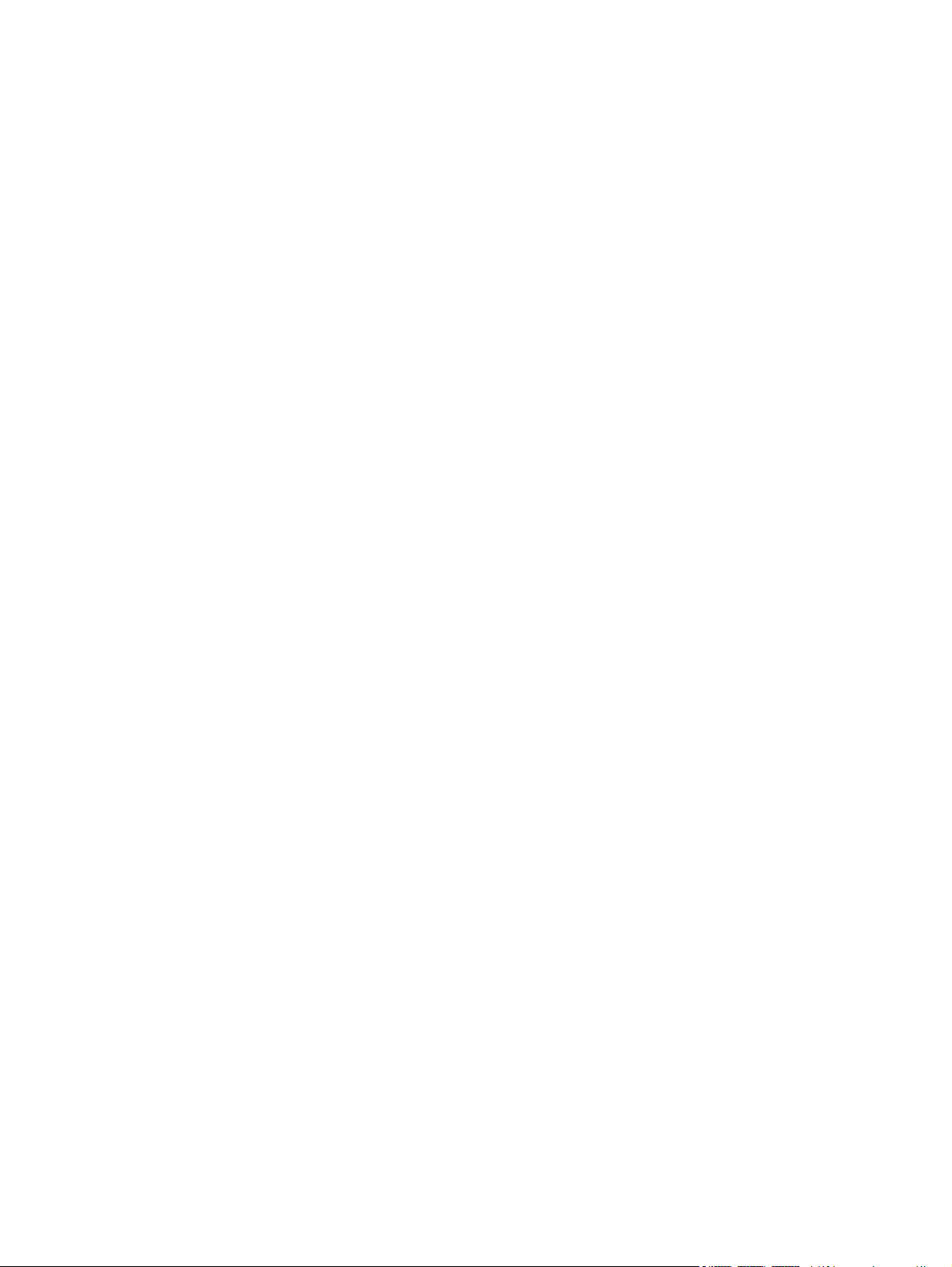
Ficha HP Smart Install ............................................................................... 59
Enlaces ................................................................................................... 59
Configuración de economía .................................................................................................... 61
EconoMode ............................................................................................................ 61
Modo Apagado automático ..................................................................................... 61
Configuración de modo silencioso ........................................................................................... 63
Administración de suministros y accesorios ............................................................................... 64
Administrar cartuchos de impresión ........................................................................... 64
Almacenamiento del cartucho de impresión ................................................. 64
Política de HP con respecto a los cartuchos de impresión que no son de
HP .......................................................................................................... 64
Teléfono y sitio Web contra fraudes de HP .................................................. 64
Reciclaje de consumibles ........................................................................... 64
Instrucciones para el reemplazo ................................................................................ 65
Redistribución del tóner ............................................................................. 65
Sustitución del cartucho de impresión ......................................................... 66
Sustitución del rodillo de recogida ............................................................. 68
Sustitución de la placa de separación ......................................................... 71
Limpieza del producto ............................................................................................................ 74
Limpiar el rodillo de recogida ................................................................................... 74
Limpieza de la ruta del papel ................................................................................... 75
Limpieza del área del cartucho de impresión .............................................................. 76
Limpie el exterior. .................................................................................................... 78
Actualizaciones del producto ................................................................................................... 79
Actualizaciones del firmware .................................................................................... 79
8 Solución de problemas ................................................................................................... 81
Solución de problemas generales ............................................................................................. 82
Lista de comprobación de solución de problemas ....................................................... 82
Factores que influyen en el rendimiento del producto ................................................... 83
Restablecer configuración de fábrica ........................................................................................ 84
Interpretar los patrones de luz del panel de control .................................................................... 85
Solución de atascos ............................................................................................................... 90
Causas comunes de los atascos ................................................................................ 90
Ubicación de los atascos ......................................................................................... 90
Solución de atascos desde las bandejas de entrada .................................................... 91
Solución de atascos de la unidad de impresión a doble cara ....................................... 93
Despejar atascos de las áreas de salida .................................................................... 95
Solución de atascos desde el interior del producto ...................................................... 96
Solucionar atascos repetidos .................................................................................... 98
Cambiar la configuración de recuperación de atasco .................................................. 99
viii ESWW
Page 11
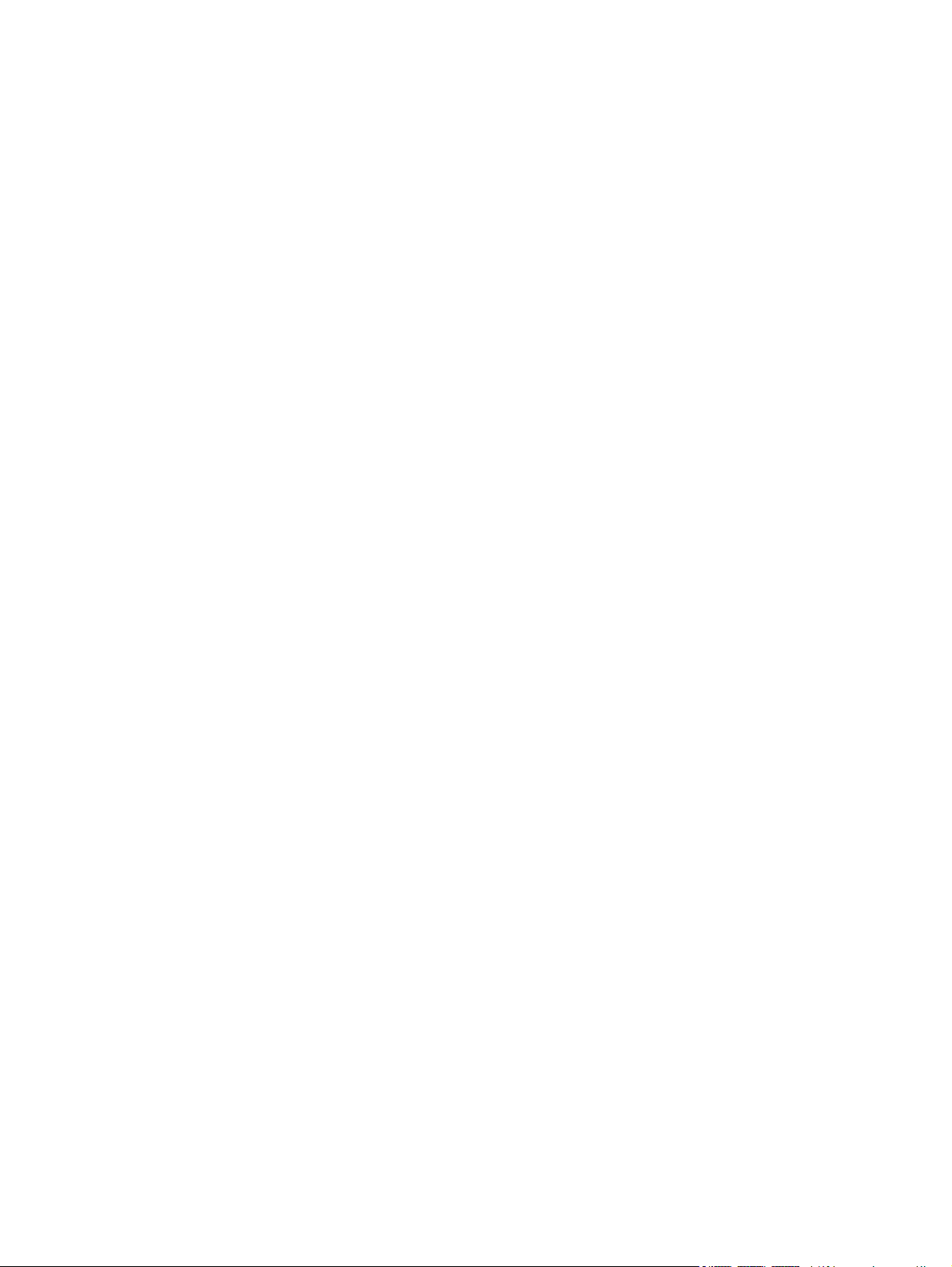
Solución de problemas de manipulación del papel .................................................................. 100
Solución de problemas de calidad de la imagen ..................................................................... 102
Ejemplos de defectos en la imagen ......................................................................... 102
Impresión clara o atenuada ..................................................................... 102
Manchas de tóner .................................................................................. 102
Imperfecciones ....................................................................................... 103
Líneas verticales ..................................................................................... 103
Fondo gris ............................................................................................. 103
Zonas borrosas ...................................................................................... 104
Tóner suelto ........................................................................................... 104
Defectos verticales repetidos .................................................................... 104
Caracteres malformados ......................................................................... 105
Página inclinada .................................................................................... 105
Curvaturas u ondulaciones ...................................................................... 105
Arrugas o pliegues ................................................................................. 106
Contorno de dispersión del tóner ............................................................. 106
Humedad .............................................................................................. 107
Optimización y mejora de la calidad de la imagen ................................................... 108
Cambiar densidad de impresión .............................................................. 108
Solución de problemas de rendimiento ................................................................................... 109
Resuelva los problemas de conectividad ................................................................................. 110
Resuelva los problemas de conexión directa ............................................................. 110
Solucione los problemas de red .............................................................................. 110
Solución de problemas de software del producto ..................................................................... 112
Solución de problemas comunes de Windows ......................................................... 112
Solución de problemas comunes de Macintosh ......................................................... 113
Apéndice A Consumibles y accesorios .............................................................................. 117
Pedido de piezas, accesorios y consumibles ........................................................................... 118
Referencias ......................................................................................................................... 119
Accesorios para manejo del papel .......................................................................... 119
Cartuchos de impresión ......................................................................................... 119
Cables e interfaces ................................................................................................ 119
Apéndice B Servicio y asistencia ...................................................................................... 121
Declaración de garantía limitada de Hewlett-Packard ............................................................... 122
Garantía de protección Premium de HP: declaración de garantía limitada del cartucho de
impresión LaserJet ................................................................................................................ 124
Licencia de uso para el usuario final ...................................................................................... 125
Servicio de garantía de autorreparación del cliente ................................................................. 128
Asistencia al cliente .............................................................................................................. 129
ESWW ix
Page 12
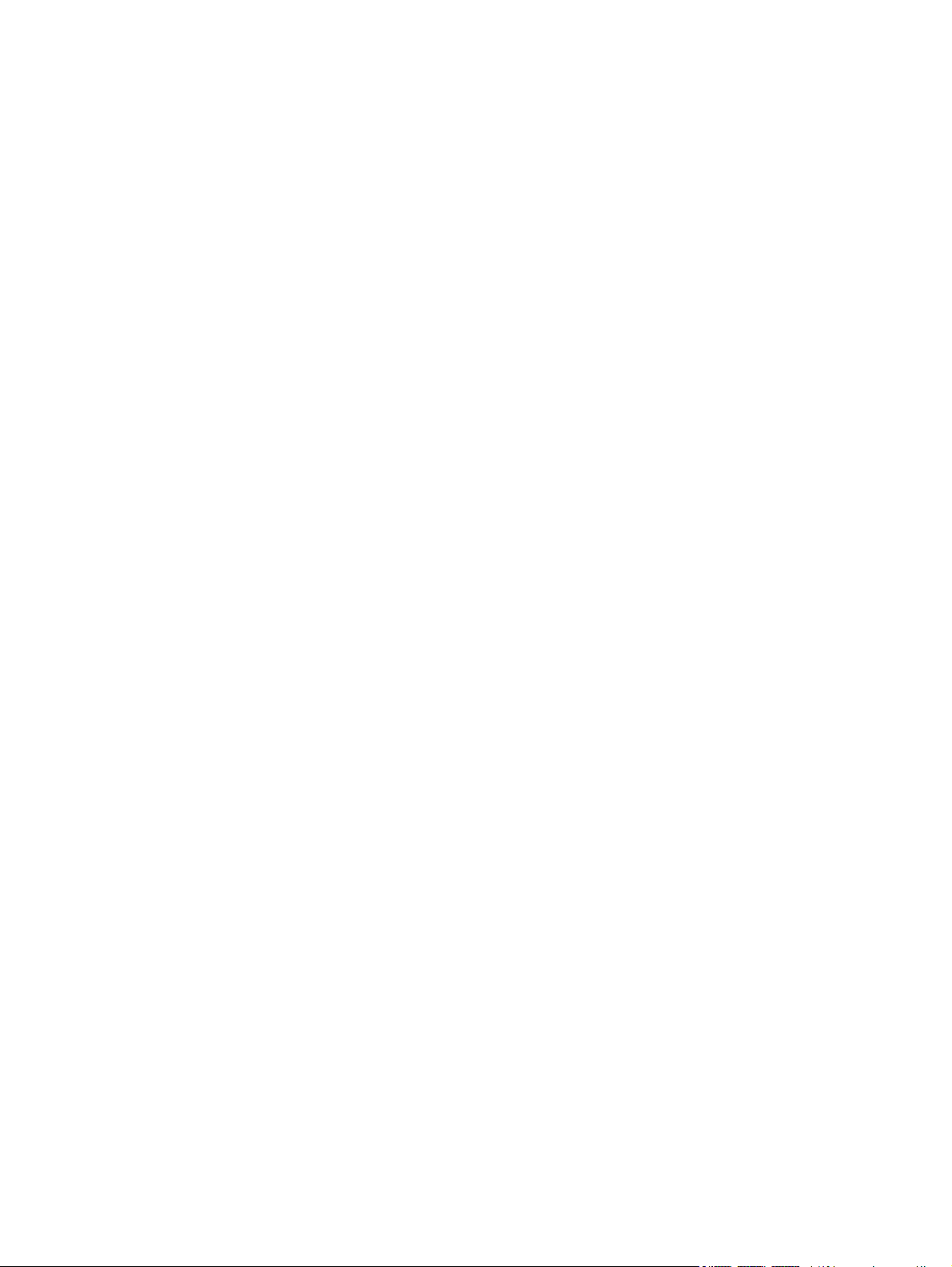
Nuevo embalaje del producto ............................................................................................... 130
Apéndice C Especificaciones ............................................................................................. 131
Especificaciones físicas ......................................................................................................... 132
Consumo de energía, especificaciones eléctricas y emisiones acústicas ...................................... 133
Especificaciones ambientales ................................................................................................. 133
Apéndice D Información sobre normativas ....................................................................... 135
Normas de la FCC ............................................................................................................... 136
Programa de administración medioambiental de productos ....................................................... 137
Protección del medio ambiente ............................................................................... 137
Generación de ozono ........................................................................................... 137
Consumo de energía ............................................................................................. 137
Consumo de tóner ................................................................................................. 137
Consumo de papel ................................................................................................ 137
Plásticos ............................................................................................................... 138
Consumibles de impresión de HP LaserJet ................................................................ 138
Instrucciones de devolución y reciclado ................................................................... 138
Estados Unidos y Puerto Rico ................................................................... 138
Devoluciones múltiples (más de un cartucho) ............................... 138
Devoluciones individuales ........................................................ 139
Envío ..................................................................................... 139
Devoluciones desde fuera de EE.UU. ........................................................ 139
Papel ................................................................................................................... 139
Restricciones de materiales ..................................................................................... 139
Equipo de eliminación de residuos en los hogares para usuarios de la Unión
Europea ............................................................................................................... 140
Sustancias químicas .............................................................................................. 140
Hoja de datos sobre seguridad de los materiales (MSDS) .......................................... 140
Información adicional ............................................................................................ 140
Declaración de conformidad ................................................................................................. 141
Declaraciones de seguridad .................................................................................................. 142
Seguridad láser .................................................................................................... 142
Normas DOC de Canadá ...................................................................................... 142
Declaración VCCI (Japón) ...................................................................................... 142
Instrucciones del cable de alimentación ................................................................... 142
Declaración sobre el cable de alimentación (Japón) .................................................. 142
Declaración EMC (Corea) ...................................................................................... 143
Declaración de láser de Finlandia ........................................................................... 144
Declaración de GS (Alemania) ............................................................................... 144
Tabla de substancias (China) .................................................................................. 145
x ESWW
Page 13
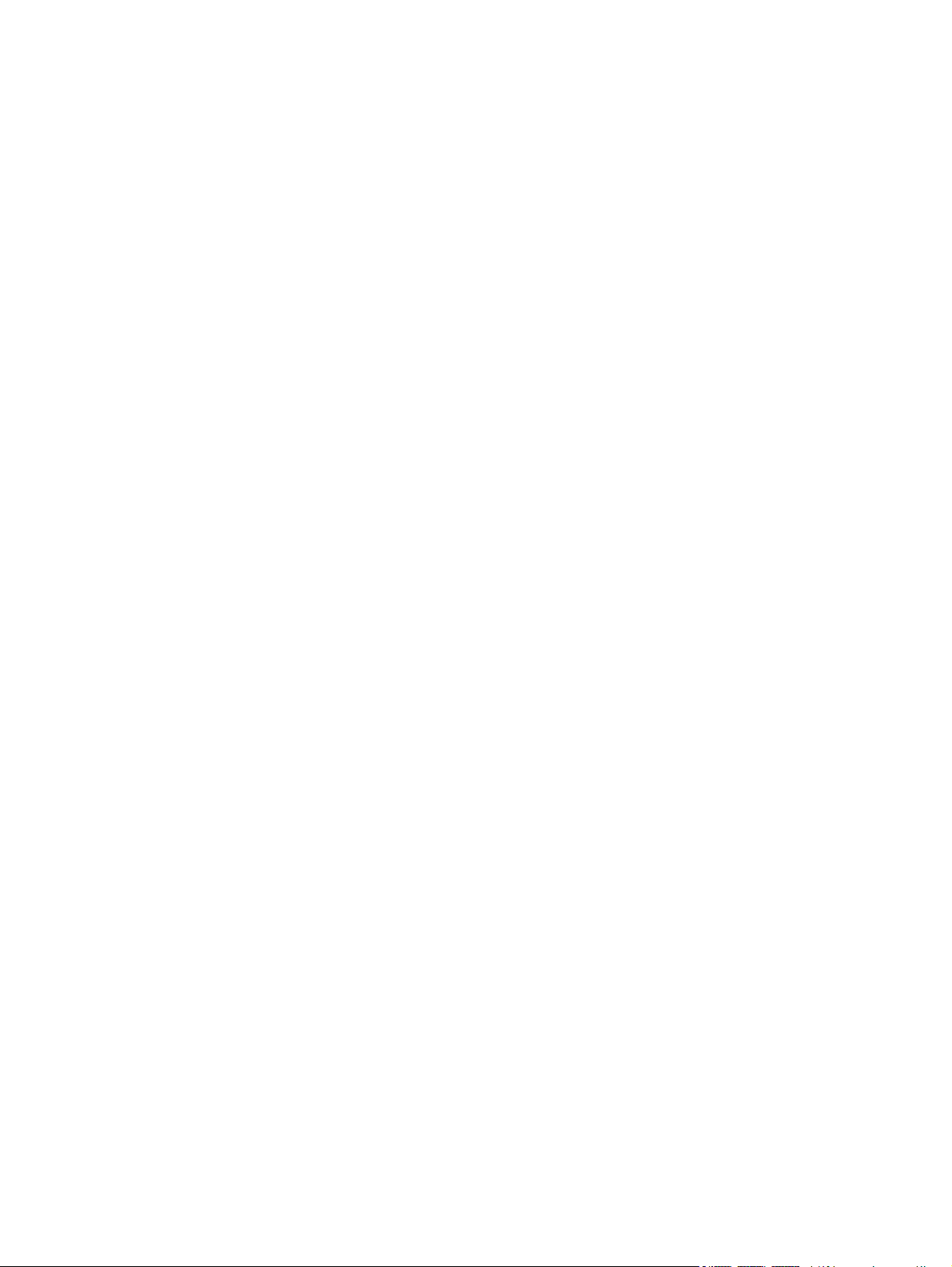
Declaración de restricción de sustancias peligrosas (Turquía) ..................................... 145
Índice ............................................................................................................................... 147
ESWW xi
Page 14

xii ESWW
Page 15
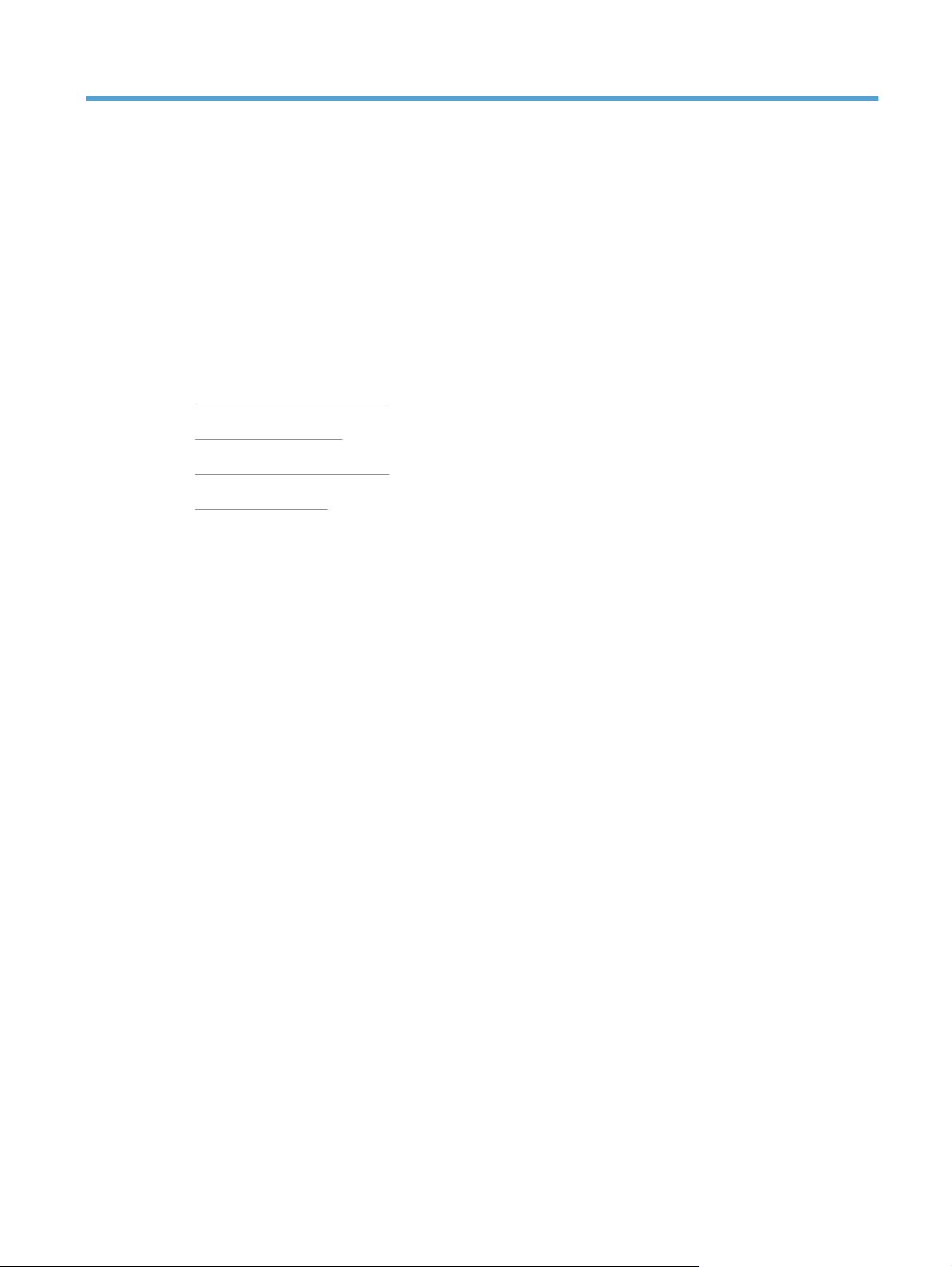
1 Información básica sobre el
producto
Comparación de productos
●
Funciones ecológicas
●
Características del producto
●
Vistas del producto
●
ESWW 1
Page 16
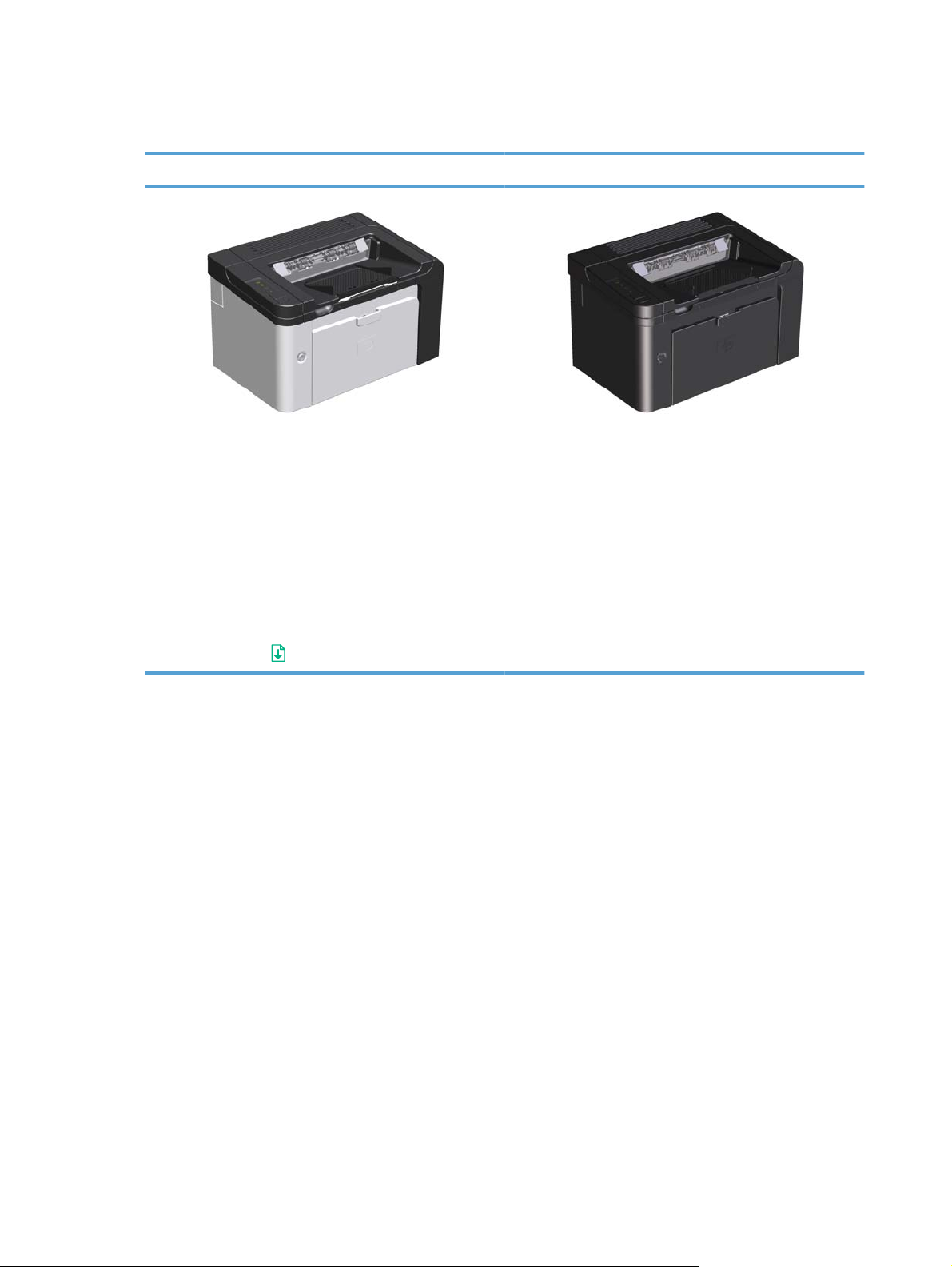
Comparación de productos
Impresora HP LaserJet Professional P1560 series Impresora HP LaserJet Professional P1600 series
● Velocidad: 22 páginas A4 por minuto (ppm), 23 ppm
tamaño carta
●
Bandejas: Ranura de entrada prioritaria (10 hojas) y
una bandeja de entrada principal (250 hojas)
●
Bandeja de salida: 125 hojas
●
Conectividad: Puerto USB 2.0 de alta velocidad
● Impresión a doble cara: Impresión a doble cara
manual (usando el controlador de la impresora y el
botón continuar
en el panel de control)
● Velocidad: 25 ppm A4, 26 ppm tamaño carta
●
Bandejas: Ranura de entrada prioritaria (10 hojas) y
una bandeja de entrada principal (250 hojas)
● Bandeja de salida: 125 hojas
●
Conectividad: Puerto USB 2.0 de alta velocidad y
recursos de redes incorporados
● Impresión a doble cara: Impresión a doble cara
automática
2 Capítulo 1 Información básica sobre el producto ESWW
Page 17
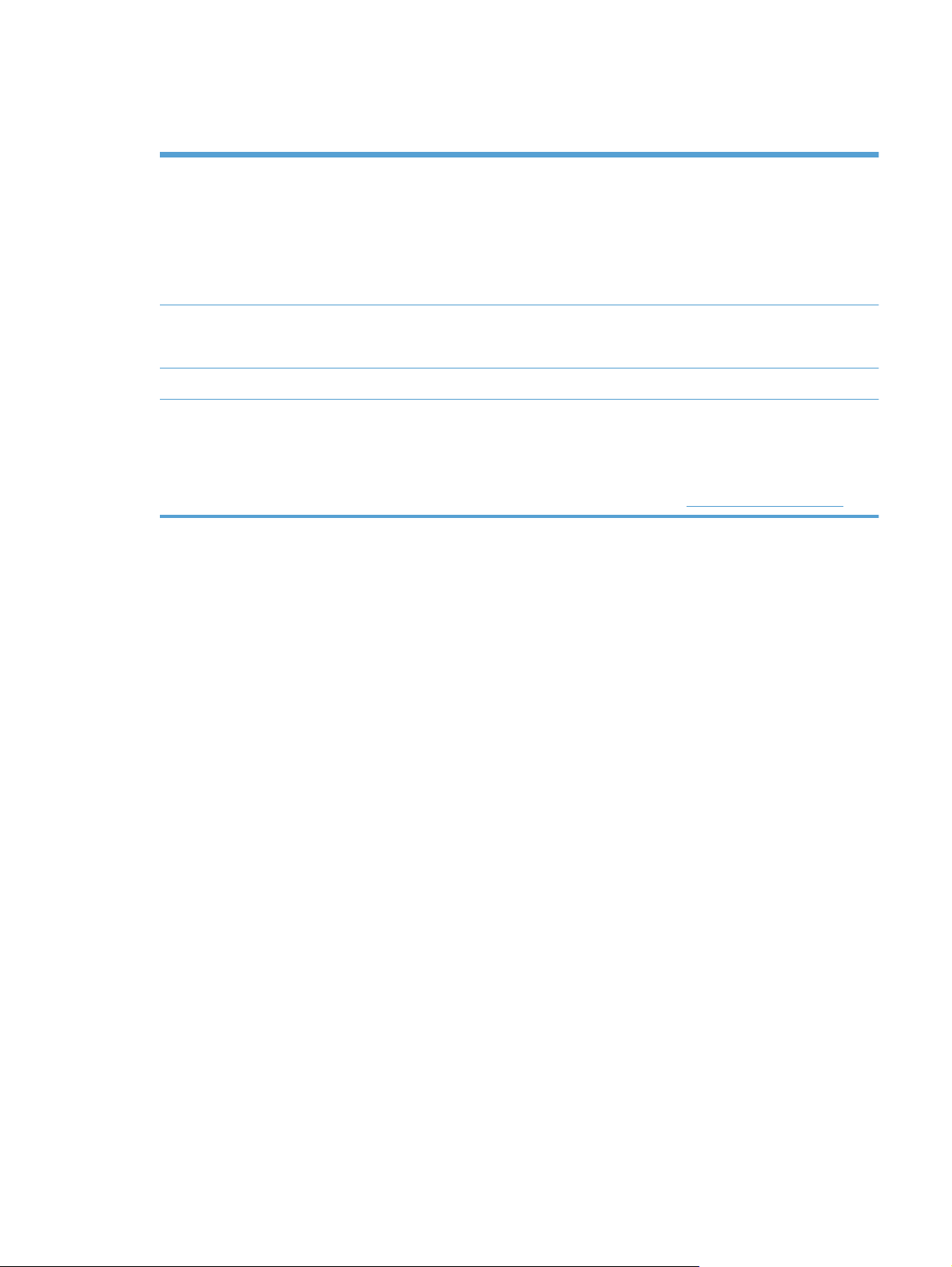
Funciones ecológicas
Impresión dúplex Utilice la impresión dúplex como la configuración de impresión predeterminada para ahorrar
papel.
La Impresora HP LaserJet Professional serie P1560 admite la impresión a doble cara
●
manual.
● La Impresora HP LaserJet Professional serie P1600 admite la impresión a doble cara
automática y manual.
Reciclado Utilice papel reciclado para reducir el desperdicio de papel.
Recicle cartuchos de impresión mediante el proceso de devolución de HP.
Ahorro de energía Ahorre energía iniciando el producto en modo Apagado automático.
HP Smart Web Printing Utilice HP Smart Web Printing para seleccionar, almacenar y organizar texto y gráficos desde
varias páginas Web y luego editar e imprimir de manera exacta lo que ve en la pantalla. Le
brinda el control que necesita para imprimir información importante y minimizar los desechos
al mismo tiempo.
Descargue HP Smart Web Printing en el siguiente sitio Web:
www.hp.com/go/smartweb.
ESWW
Funciones ecológicas
3
Page 18
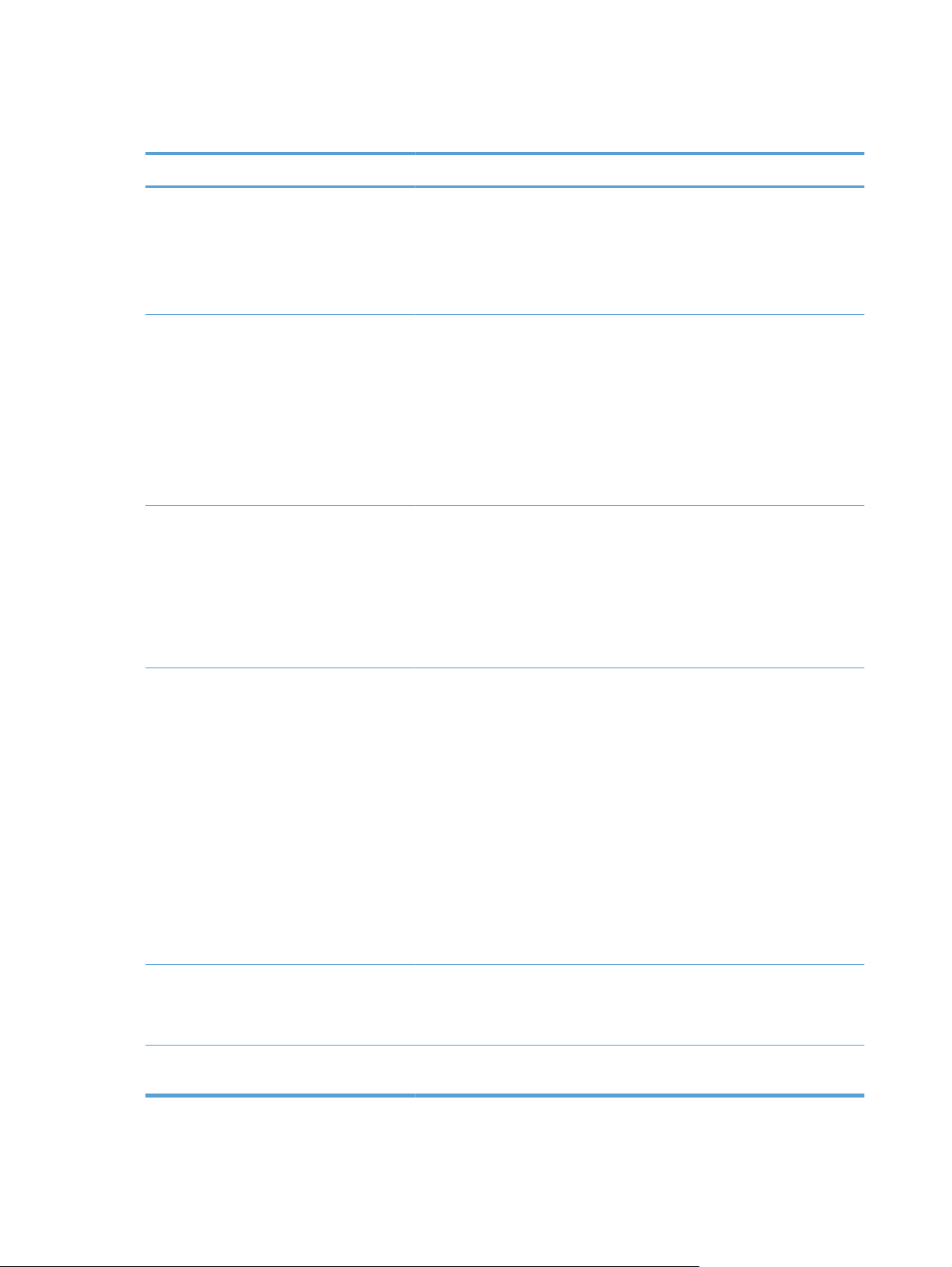
Características del producto
Beneficio Funciones compatibles
Calidad de impresión ●
Sistemas operativos admitidos
Facilidad de uso
Cartuchos de impresión HP genuinos.
Texto y gráficos reales de 600 x 600 puntos por pulgada (ppp).
●
● FastRes (1200 ppp).
Configuración ajustable para optimizar la calidad de impresión.
●
● Windows 7 (32 bits y 64 bits)
● Windows Vista (32 bits y 64 bits)
Windows XP (32 bits y 64 bits)
●
Windows Server 2008 (32 bits y 64 bits)
●
● Windows Server 2003 (32 bits y 64 bits)
Mac OS X v10.4, v10.5, v10.6
●
● La característica HP Smart Install instala software del producto cuando
conecta un cable USB entre el producto y una computadora.
Los cartuchos de impresión HP genuinos se instalan fácilmente.
●
● Acceso cómodo al cartucho de impresión y a la ruta del papel a través
de la puerta del cartucho de impresión.
La bandeja de papel se puede ajustar con una mano.
●
Manejo flexible del papel ●
Conexiones de interfaz ●
Ahorro de energía ●
Una bandeja de entrada principal para papel con membrete, sobres,
etiquetas, transparencias, medios de impresión con tamaño
personalizado, postales y papel grueso.
Ranura de entrada prioritaria para papel con membrete, sobres,
●
etiquetas, transparencias, medios de impresión con tamaño
personalizado, postales y papel grueso.
Bandeja de salida superior de 125 hojas.
●
Imprimir en ambas caras
●
◦
Impresora HP LaserJet Professional P1560 series:
Impresión a doble cara manual.
◦ Impresora HP LaserJet Professional P1600 series:
Impresión a doble cara automática.
Puerto USB 2.0 de alta velocidad
Un servidor de impresión interno incorporado para conexión con una
●
red 10/100 Base-T (sólo modelos de red).
El producto ahorra electricidad automáticamente al reducir
considerablemente el consumo de energía cuando no imprime.
4 Capítulo 1 Información básica sobre el producto ESWW
Page 19
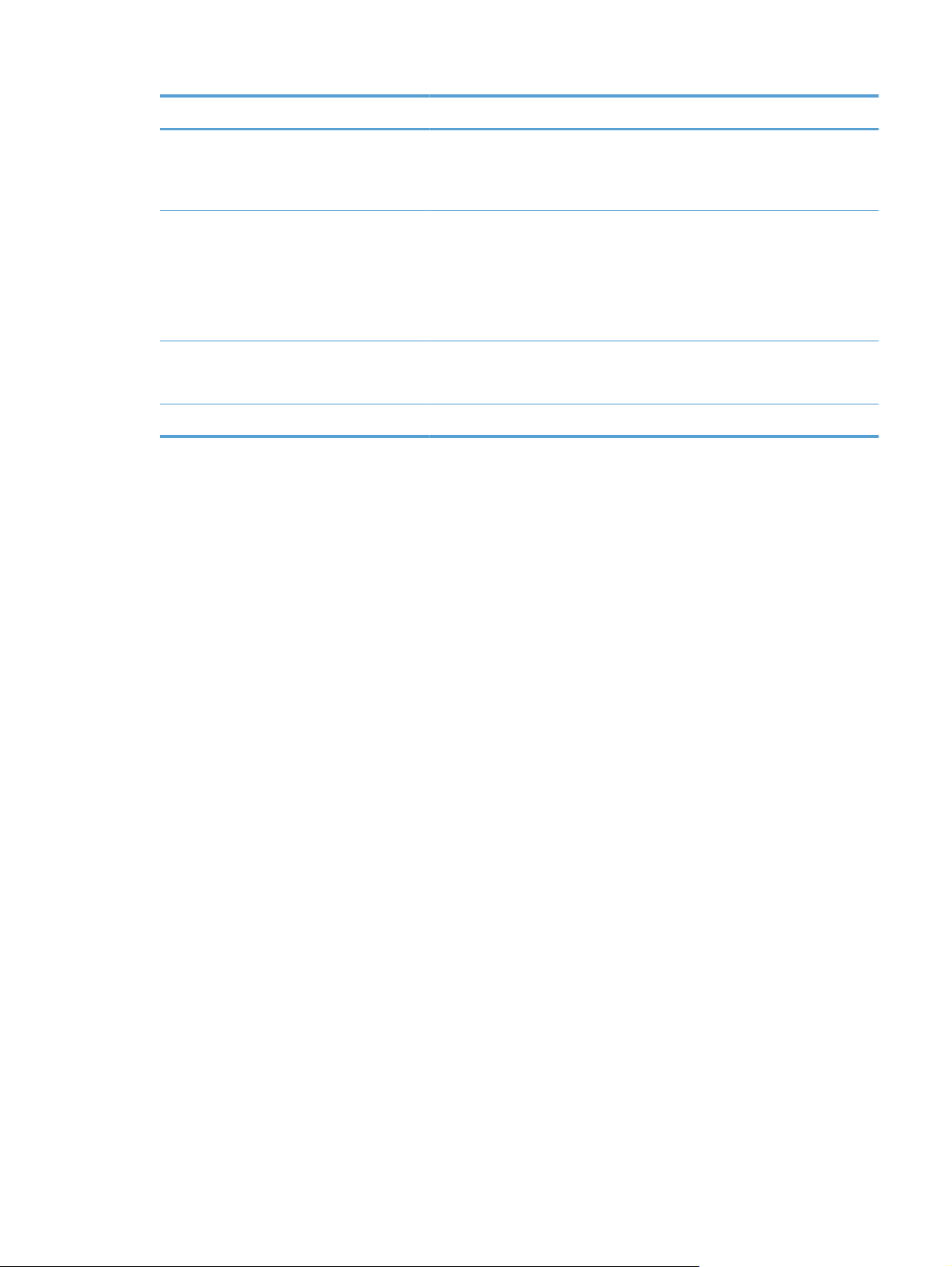
Beneficio Funciones compatibles
Impresión económica ●
Consumibles ●
Accesibilidad ●
Seguridad ●
Las funciones de impresión de n páginas por hoja (imprimir más de una
página en una hoja) y por ambas caras ahorran papel.
● EconoMode (permite ahorrar tóner).
Una página de estado de los suministros con medidores de los cartuchos
de impresión que calcula el nivel de suministro restante. No disponible
para suministros que no son HP.
Autenticación de cartuchos de impresión HP genuinos.
●
● Pedido de suministros de reemplazo con facilidad.
La guía del usuario en línea es compatible con lectores de texto en pantalla.
Todas las puertas y cubiertas se pueden abrir usando una mano.
●
Receptáculo con cerradura Kensington en la parte posterior del producto.
ESWW
Características del producto
5
Page 20

Vistas del producto
Vista frontal y del lado izquierdo
Figura 1-1 Impresora HP LaserJet Professional series P1560 y P1600
1
2
7
6
5
Bandeja de salida
1
Extensión de la bandeja de salida
2
Ranura de entrada prioritaria
3
Bandeja de entrada principal
4
Botón de encendido
5
Lengüeta para levantar de la puerta del cartucho
6
Panel de control
7
3
4
6 Capítulo 1 Información básica sobre el producto ESWW
Page 21

Vista posterior
Figura 1-2 Impresora HP LaserJet Professional series P1560 y P1600
Puerto USB
1
Puerto de red interno HP (sólo Impresora HP LaserJet Professional serie P1600)
Receptáculo de alimentación
2
Cerradura Kensington
3
1
3
4
2
Unidad de impresión a doble cara y puerta de acceso trasera para atascos (sólo Impresora HP LaserJet Professional
4
serie P1600)
Ubicación del número de serie y número de modelo
La etiqueta que contiene el número de producto y el número de serie se encuentra en la parte trasera
del producto.
ESWW
Vistas del producto
7
Page 22
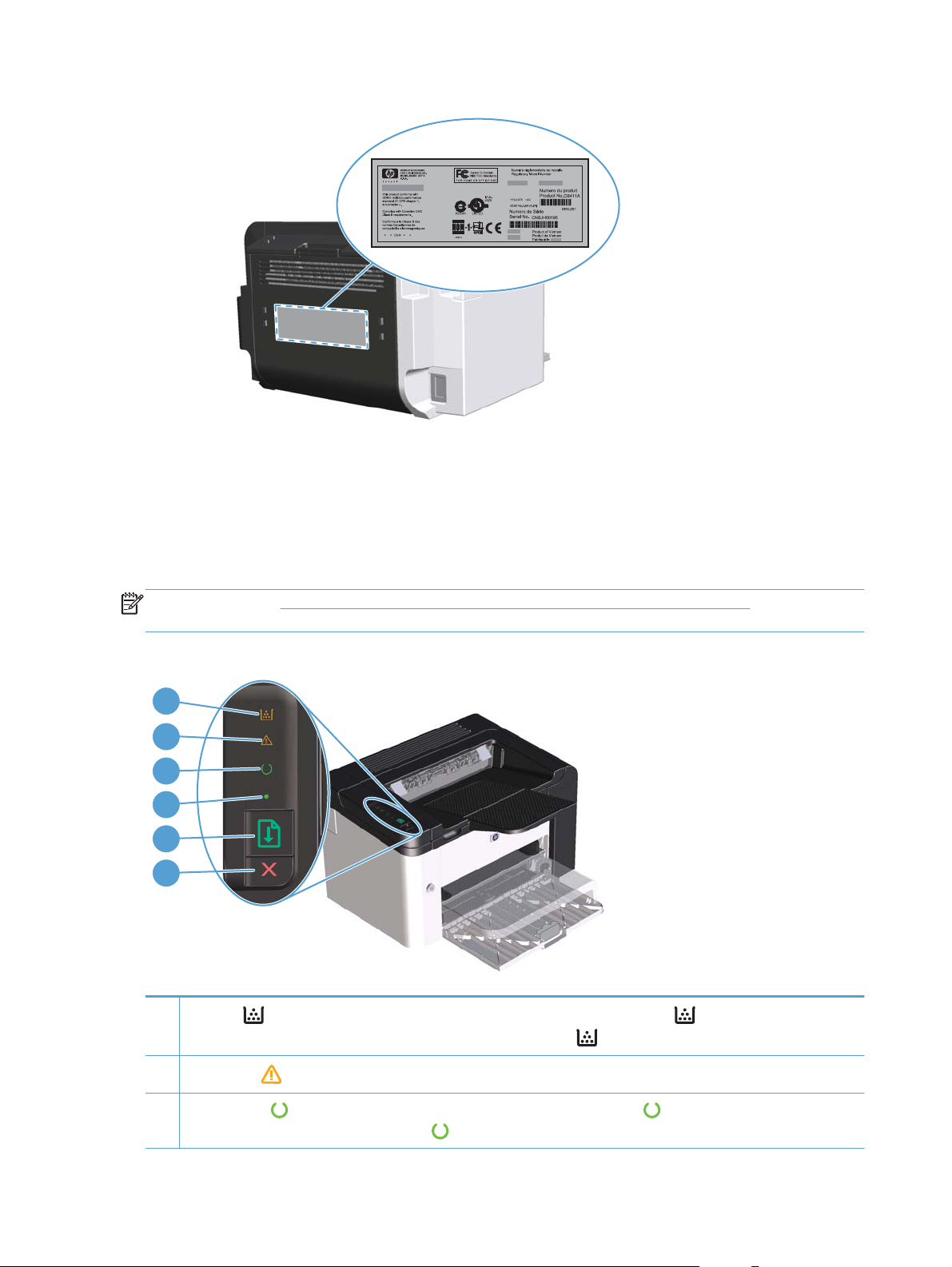
Diseño del panel de control
El panel de control de contiene cuatro luces y dos botones.
NOTA: Consulte Interpretar los patrones de luz del panel de control en la página 85 para obtener
una descripción de qué significan los patrones de luces.
Figura 1-3 Panel de control de Impresora HP LaserJet Professional series P1560 y P1600
1
2
3
4
5
6
1
Luz Tóner
cartucho de impresión no está insertado en la impresora, la luz Tóner
2
Luz Atención
Luz Preparada
3
dispositivo procesa datos, la luz Preparada
8 Capítulo 1 Información básica sobre el producto ESWW
: Cuando el nivel de tinta del cartucho de impresión es bajo, la luz Tóner se ilumina. Cuando el
parpadea.
: Indica que la puerta del cartucho de impresión está abierta o que existen otros errores.
: Cuando el producto esté listo para imprimir, la luz preparada se enciende. Cuando el
parpadea.
Page 23
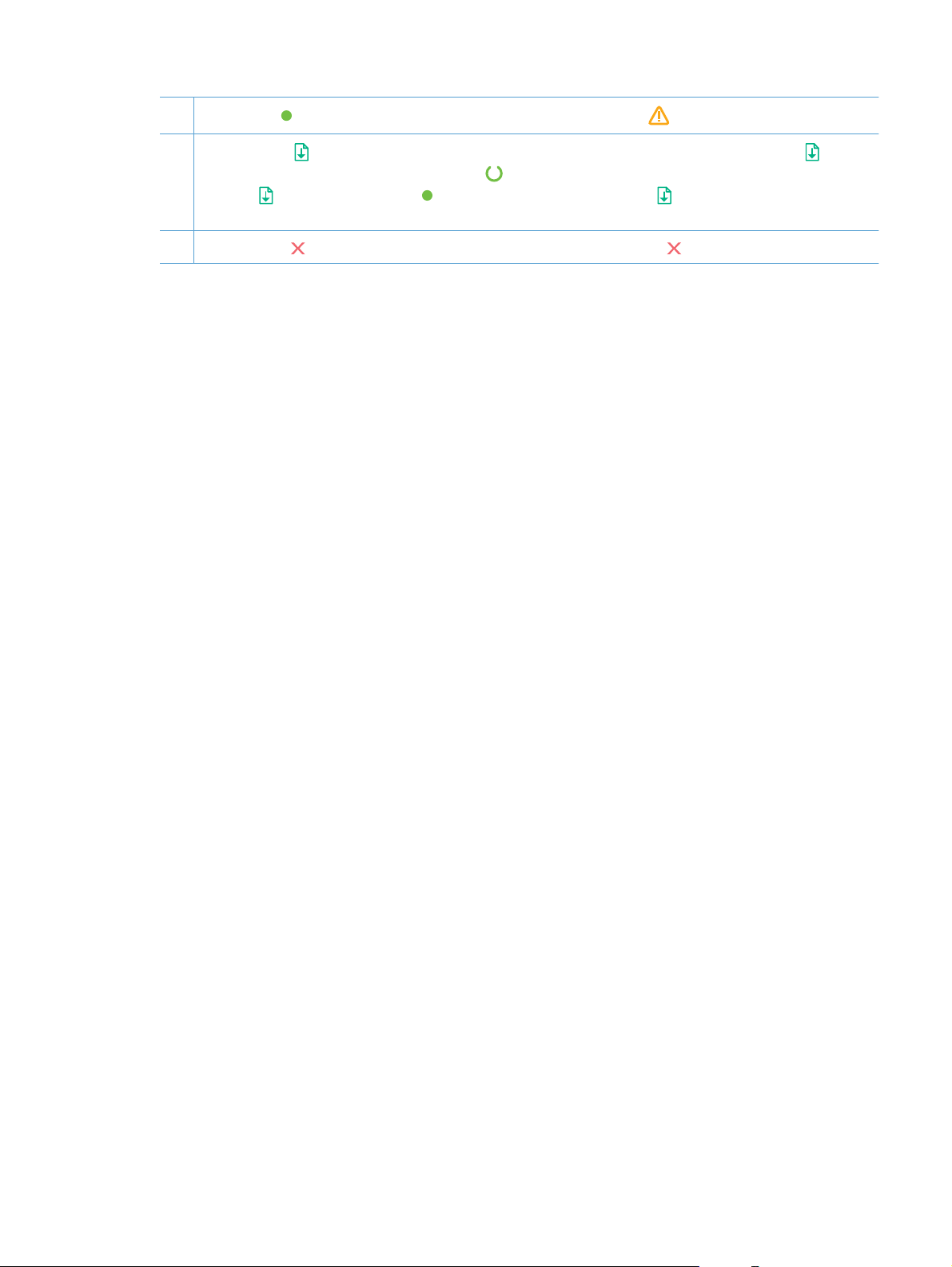
4
Luz Continuar
5
Botón Continuar
libere el botón cuando parpadee la luz Preparada
Continuar
impresión.
: Indica que hay un error proseguible (junto con la luz Atención ).
: Para imprimir una página de Configuración, mantenga presionado el botón Continuar , y luego
. Cuando la luz Continuar parpadee, presione el botón Continuar para continuar con el trabajo de
. Para imprimir una página de prueba, presione y suelte el botón
Botón Cancelar
6
: Para cancelar el trabajo de impresión, pulse el botón Cancelar .
ESWW
Vistas del producto
9
Page 24

10 Capítulo 1 Información básica sobre el producto ESWW
Page 25
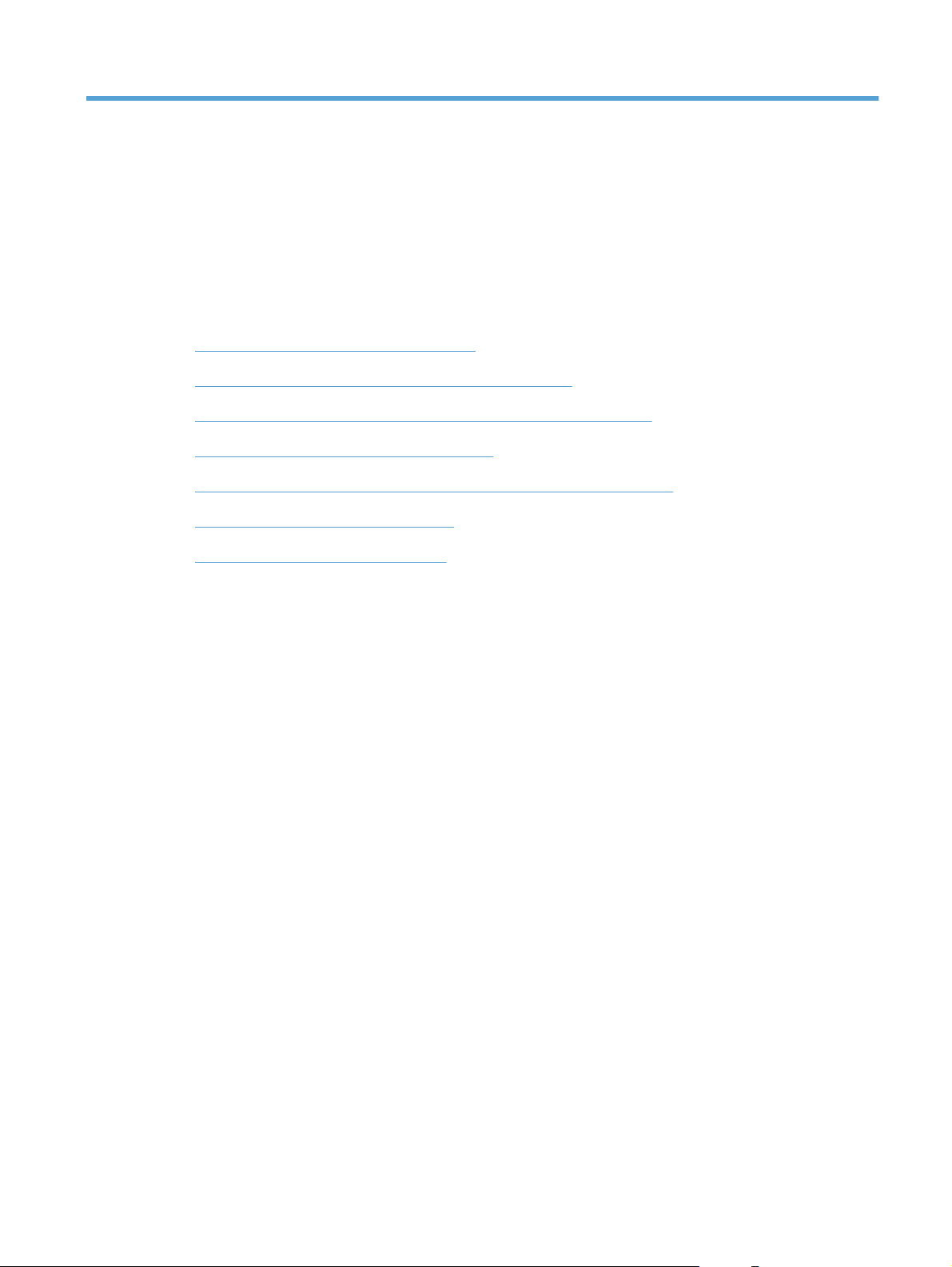
2 Software para Windows
Sistemas operativos Windows admitidos
●
Controladores de impresora admitidos para Windows
●
Seleccione el controlador de impresora adecuado para Windows
●
Prioridad de la configuración de impresión
●
Cambio de configuración del controlador de impresora en Windows
●
Eliminación de software en Windows
●
Utilidades admitidas para Windows
●
ESWW 11
Page 26
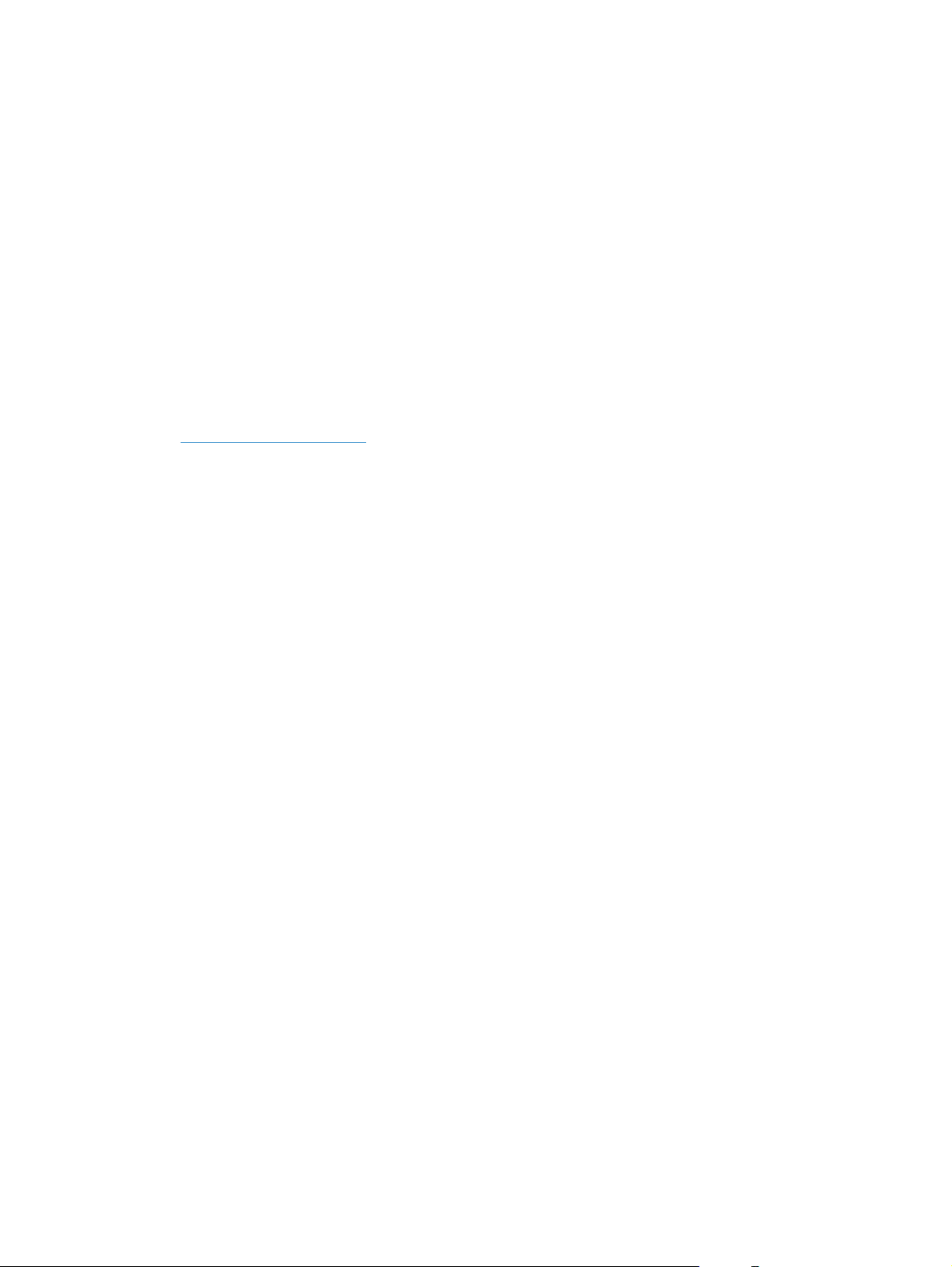
Sistemas operativos Windows admitidos
El producto incluye software para los siguientes sistemas operativos de Windows®:
Windows 7 (32 bits y 64 bits)
●
● Windows Vista (32-bits y 64-bits)
Windows XP (32 bits y 64 bits)
●
Windows Server 2008 (32 bits y 64 bits)
●
● Windows Server 2003 (32 bits y 64 bits)
Si desea obtener más información acerca de la actualización de Windows 2000 Server a
Windows Server 2003, usando la característica para seleccionar e imprimir de Windows
Server 2003 o los servicios de terminal y de impresión de Windows Server 2003, vaya a
http://www.microsoft.com.
12 Capítulo 2 Software para Windows ESWW
Page 27
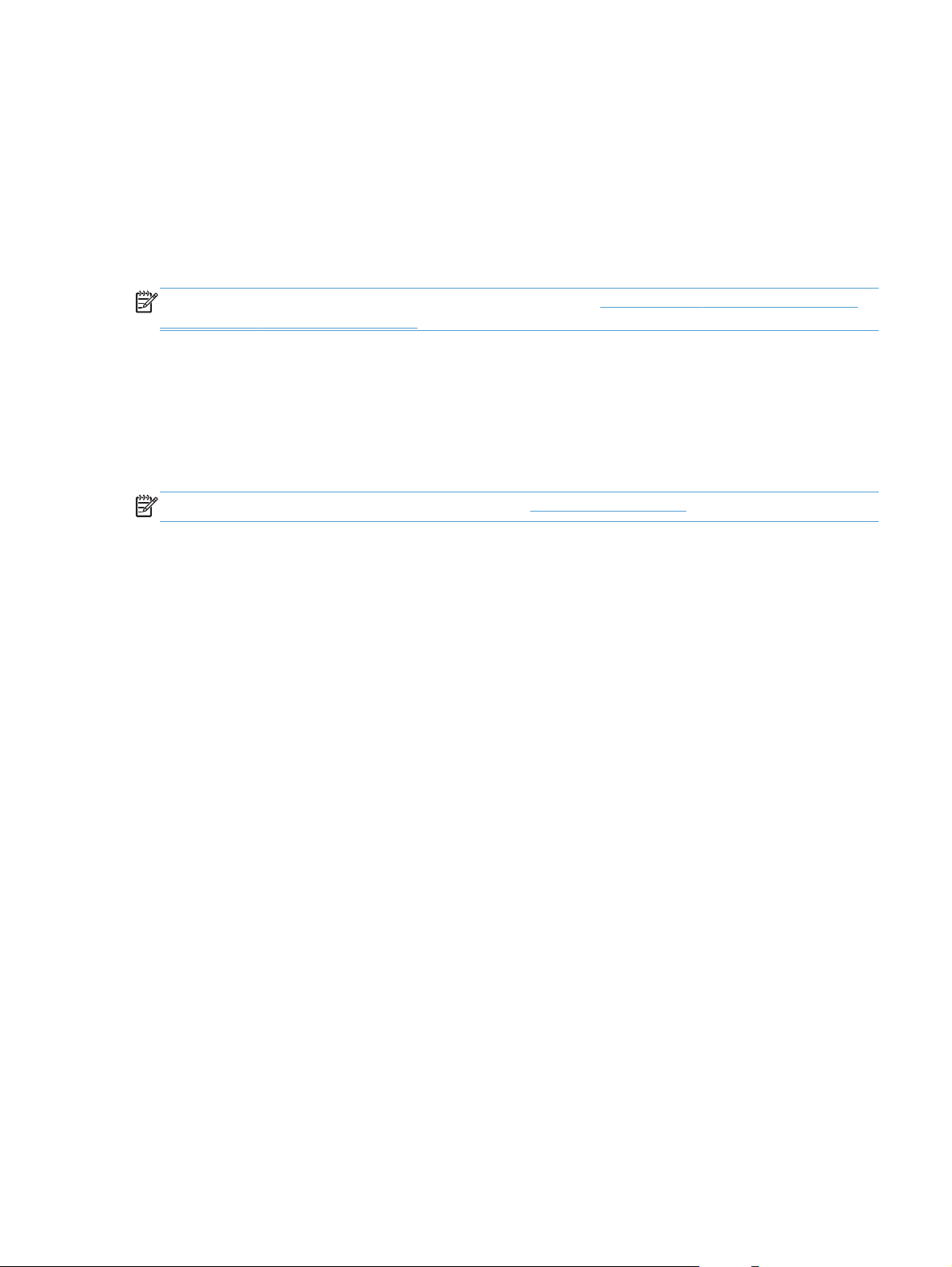
Controladores de impresora admitidos para Windows
Este producto incluye software para Windows, que permite la comunicación entre el equipo y el
producto. Este software se denomina controlador de impresora. Los controladores de impresora
permiten el acceso a las características del producto, como la impresión en papel personalizado, el
cambio de tamaño de documentos y la introducción de marcas de agua.
NOTA: Los controladores más recientes están disponibles en www.hp.com/support/ljp1560series o
www.hp.com/support/ljp1600series.
Además de los controladores de impresora que se instalan durante HP Smart Install o desde el CD del
producto, los siguientes controladores de impresora están disponibles para su descarga desde la Web:
Controlador de impresora universal PCL 5 para Windows (HP UPD PCL 5) (sólo Impresora
●
HP LaserJet Professional P1600 series)
Controlador XPS (Especificación de papel XML)
●
NOTA: Para más información sobre UPD, consulte www.hp.com/go/upd.
ESWW
Controladores de impresora admitidos para Windows
13
Page 28
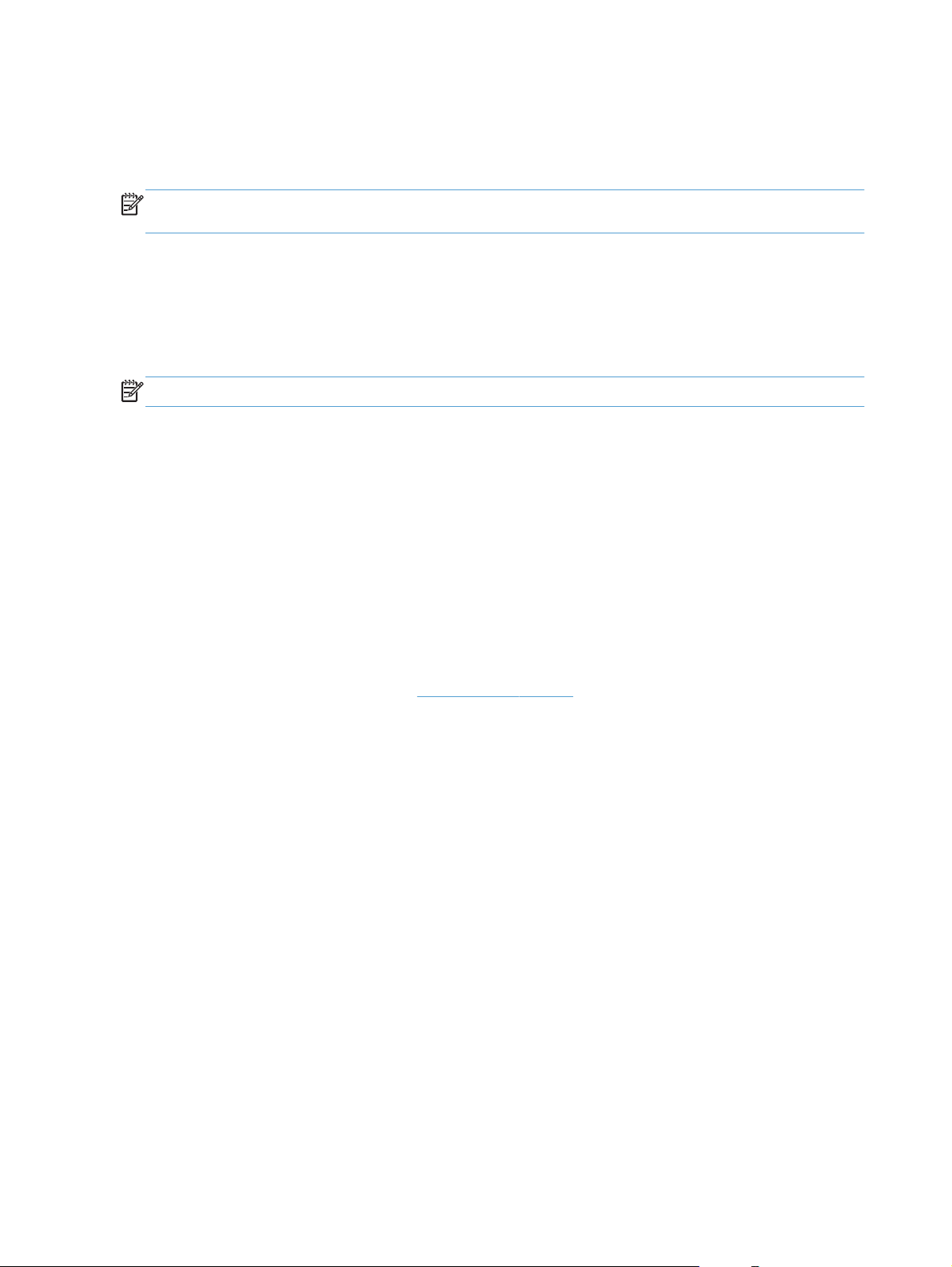
Seleccione el controlador de impresora adecuado para Windows
NOTA: Sólo Impresora HP LaserJet Professional serie P1600 admite el controlador de impresión
HP Universal.
Siempre que sea posible, utilice los controladores de impresora instalados durante HP Smart Install o
desde el CD del producto. El controlador de impresora UPD es un controlador de impresora de apoyo
secundario.
Controlador de impresora universal HP (UPD)
NOTA: Para utilizar HP UPD, debe desactivar la característica HP Smart Install del producto.
El controlador de impresora universal HP (UPD) para Windows es un único controlador que le
proporciona acceso al instante a prácticamente cualquier producto HP LaserJet desde cualquier
ubicación, sin tener que descargar controladores por separado. Ha sido desarrollado con la
acreditada tecnología de controladores de impresora HP y se ha probado a fondo y utilizado con un
gran número programas de software. Es una solución potente cuyo rendimiento se mantiene con el
paso del tiempo.
El controlador UPD HP se comunica directamente con todos los productos HP, reúne información de la
configuración y, a continuación, personaliza la interfaz de usuario para mostrar las exclusivas
características disponibles del producto. Activa automáticamente las funciones que están disponibles
para el producto, como la impresión y el grapado a doble cara, por lo que no es necesario
configurarlas de manera manual.
Para obtener más información, vaya a
www.hp.com/go/upd.
14 Capítulo 2 Software para Windows ESWW
Page 29
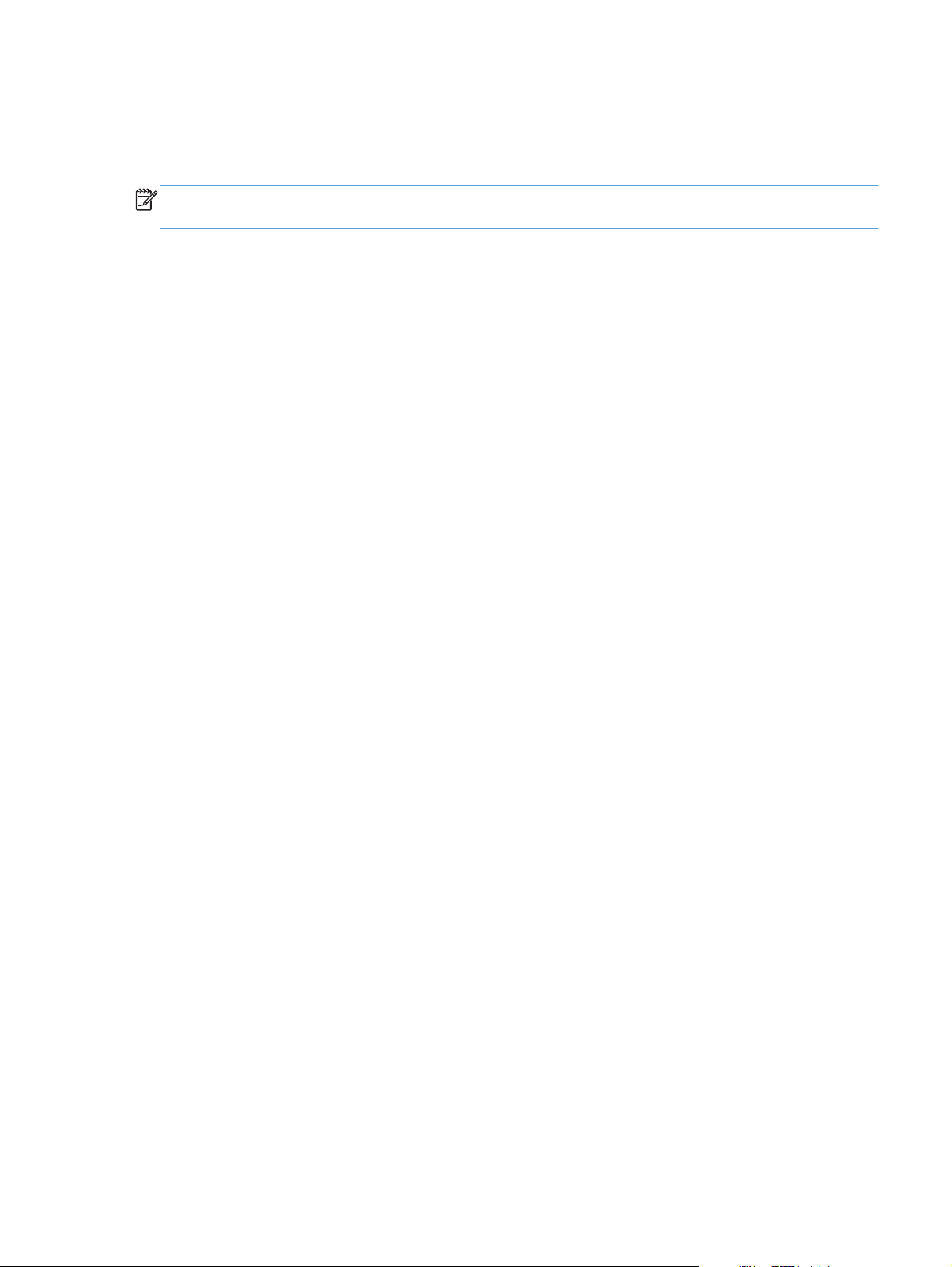
Prioridad de la configuración de impresión
Las modificaciones de la configuración de impresión tienen prioridad en función de dónde se realicen:
NOTA: Los nombres de comandos y cuadros de diálogo pueden variar dependiendo de la
aplicación de software.
●
Cuadro de diálogo Configurar página: haga clic en Configurar página o en un
comando parecido del menú Archivo de la aplicación que está utilizando para abrir este cuadro
de diálogo. La configuración modificada aquí anula la realizada en cualquier otro lugar.
● Cuadro de diálogo Imprimir: haga clic en Imprimir, Ajustar impresión o en un
comando similar del menú Archivo del programa en el que está trabajando para abrir este
cuadro de diálogo. Los valores de configuración que se modifiquen en el cuadro de diálogo
Imprimir tienen una menor prioridad y normalmente no anulan los cambios realizados en el
cuadro de diálogo Ajustar página.
● Cuadro de diálogo de propiedades de la impresora (controlador de la
impresora): haga clic en Propiedades en el cuadro de diálogo Imprimir para abrir el
controlador de la impresora. Los valores de configuración que se modifiquen en el cuadro de
diálogo Propiedades de impresora normalmente no anulan la configuración especificada en
otras secciones del software de impresión. Aquí puede cambiar la mayoría de los valores de la
configuración de impresión.
●
Configuración predeterminada del controlador de la impresora: la configuración
predeterminada del controlador de la impresora establece la configuración utilizada en todos los
trabajos de impresión, a menos que la configuración se modifique en los cuadros de diálogo
Configurar página, Imprimir o Propiedades de la impresora.
ESWW
Prioridad de la configuración de impresión
15
Page 30
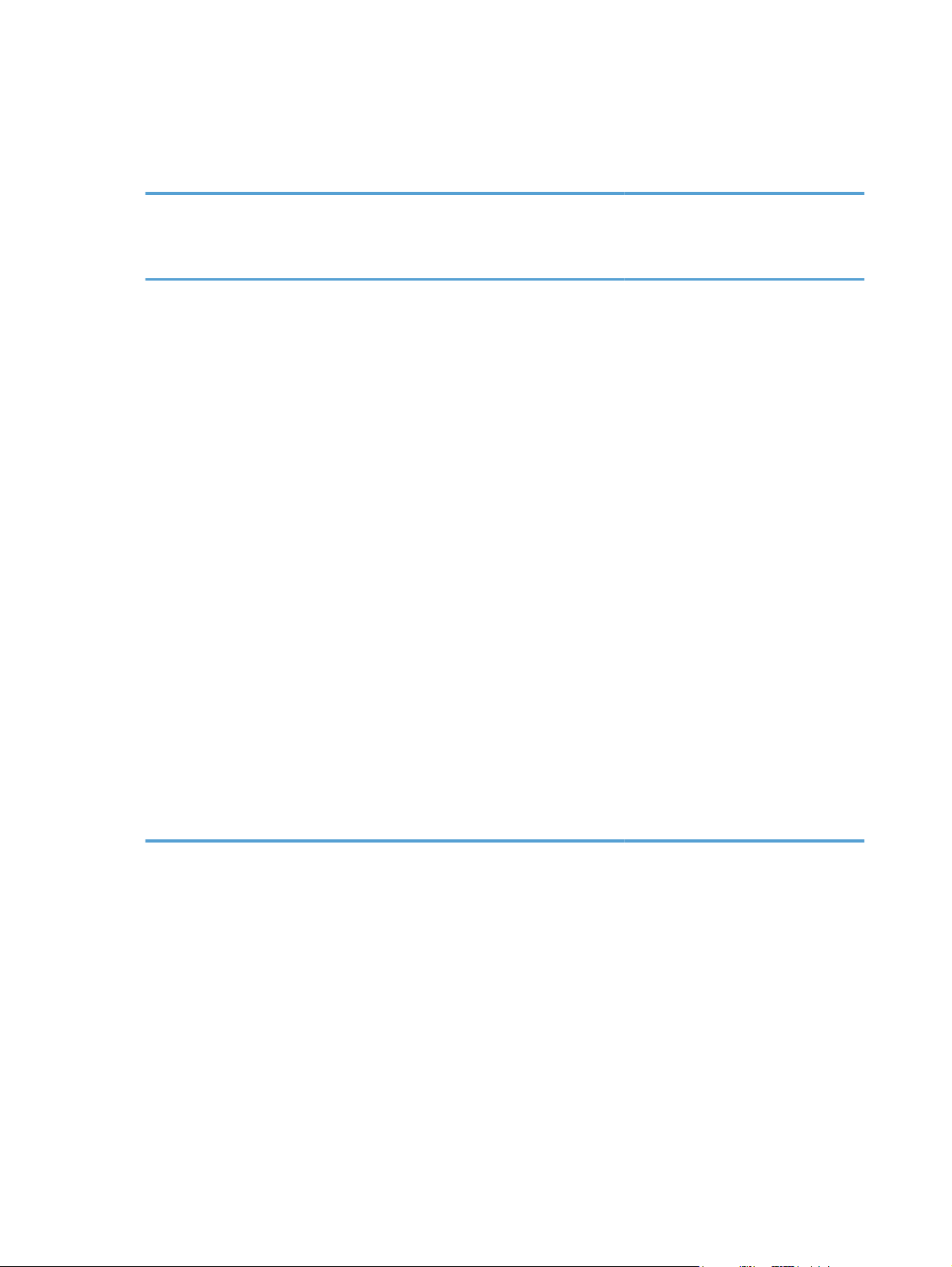
Cambio de configuración del controlador de impresora en Windows
Cambiar la configuración de
todos los trabajos de impresión
hasta que se cierre el programa
de software
1. En el menú Archivo del programa
de software, haga clic en
Imprimir.
Seleccione el controlador y, a
2.
continuación, haga clic en
Propiedades o Preferencias.
Los pasos pueden variar, pero este
procedimiento es el más común.
Cambiar la configuración
predeterminada de todos los
trabajos de impresión
1. Windows XP, Windows
Server 2003 y Windows
Server 2008 (con la vista
predeterminada del menú
Inicio): haga clic en Inicio y, a
continuación, en Impresoras y
faxes.
- o -
Windows XP, Windows
Server 2003 y Windows
Server 2008 (con la vista de
menú de Inicio clásico): Haga
clic en Inicio, Configuración, y
luego en Impresoras.
- o -
Windows Vista y Windows
7: Haga clic en Inicio, Panel de
control y luego, en la categoría
de Hardware y Sonido, haga
clic en Impresora.
Cambiar los valores de la
configuración del producto
1. Windows XP, Windows
Server 2003 y Windows
Server 2008 (con la vista
predeterminada del menú
Inicio): haga clic en Inicio y, a
continuación, en Impresoras y
faxes.
- o -
Windows XP, Windows
Server 2003 y Windows
Server 2008 (con la vista de
menú de Inicio clásico): Haga
clic en Inicio, Configuración, y
luego en Impresoras.
- o -
Windows Vista y Windows
7: Haga clic en Inicio, Panel de
control y luego, en la categoría
de Ha
rdware y Sonido, h
clic en Impresora.
aga
Haga clic con el botón derecho del
2.
ratón en el icono del controlador y,
a continuación, seleccione
Preferencias de impresión.
Haga clic con el botón derecho del
2.
ratón en el icono del controlador y,
a continuación, seleccione
Propiedades.
Haga clic en la ficha
3.
Configuración del dispositivo.
16 Capítulo 2 Software para Windows ESWW
Page 31

Eliminación de software en Windows
Utilice la utilidad de desinstalación para eliminar el software de Windows
1. Haga clic en Inicio y, a continuación, en Todos los programas.
2. Haga clic en HP y, a continuación, en Impresora HP LaserJet Professional P1560 y
P1600..
3. Haga clic en Desinstalar y siga las instrucciones que aparecen en pantalla para eliminar el
software.
Utilice el panel de control de Windows para eliminar el software
Windows XP
1. Haga clic en Inicio, Panel de control, y luego en Agregar o quitar programas.
Busque y seleccione el producto en la lista.
2.
3. Haga clic en el botón Cambiar o quitar para eliminar el software.
Windows Vista y Windows 7
1. Haga clic en Inicio, Panel de control, y luego en Programas y características.
Busque y seleccione el producto en la lista.
2.
3. Seleccione la opción Desinstalar o cambiar.
ESWW
Eliminación de software en Windows
17
Page 32

Utilidades admitidas para Windows
NOTA: Sólo Impresora HP LaserJet Professional serie P1600 admite utilidades para Windows.
HP Web Jetadmin
HP Web Jetadmin es una herramienta de software de gestión periférica de impresión e imágenes que
le ayuda a optimizar el uso de los productos, controlar los costes de impresión en color, proteger los
productos y optimizar la gestión de los consumibles por medio de la configuración remota, la
supervisión proactiva, la solución de problemas de seguridad y la notificación de información sobre
los productos de impresión e imágenes.
Para descargar una versión actual de HP Web Jetadmin y para obtener la lista más reciente de
sistemas host compatibles, visite
Una vez instalado en el servidor host, los clientes de Windows sólo tienen que desplazarse al host
de HP Web Jetadmin mediante un navegador Web compatible (como por ejemplo Microsoft® Internet
Explorer) para acceder a HP Web Jetadmin.
Servidor Web incorporado HP
NOTA: Sólo Impresora HP LaserJet Professional serie P1600 admite el servidor Web incorporado HP.
www.hp.com/go/webjetadmin.
El producto está equipado con un servidor Web incorporado, el cual proporciona acceso a
información sobre actividades del producto y la red. Esta información se muestra en un explorador
Web, como por ejemplo, Microsoft Internet Explorer, Apple Safari o Firefox.
El servidor Web incorporado reside en el producto. No está cargado en un servidor de red.
El servidor Web incorporado ofrece una interfaz para el producto que puede usar cualquier usuario
con un equipo conectado en red y un navegador Web estándar. No se instala ni configura ningún
software especial en el equipo, sólo es necesario disponer de un navegador Web compatible. Para
obtener acceso al servidor Web incorporado, escriba la dirección IP del producto en la línea de
dirección del navegador. (Para localizar la dirección IP, imprima una página de configuración. Para
obtener más información sobre cómo imprimir una página de configuración, consulte
páginas de información en la página 56).
Para obtener una explicación completa de las características y funcionamiento del servidor Web
incorporado, consulte
Secciones del servidor Web incorporado en la página 59.
Impresión de
18 Capítulo 2 Software para Windows ESWW
Page 33

3 Uso del producto con Mac
Software para Mac
●
Impresión con Mac
●
ESWW 19
Page 34

Software para Mac
Sistemas operativos compatibles para Macintosh
El producto es compatible con los siguientes sistemas operativos Macintosh:
Sistema operativo Mac X v10.4, v10.5 y v10.6
●
NOTA: Se admiten procesadores PPC e Intel® Core™.
Controladores de impresora compatibles con Macintosh
El instalador de software de HP LaserJet proporciona archivos de descripción de impresora PostScript®
(PPD), un controlador CUPS y las Utilidades de impresora HP para sistema operativo Mac X. El archivo
PPD de impresora HP, en combinación con el controlador CUPS, proporciona una completa
funcionalidad de impresión y acceso a características específicas de la impresora HP.
Quitar software para Mac
Use la utilidad de desinstalación para quitar el software.
Desplácese hasta la siguiente carpeta:
1.
Library/Printers/hp/laserjet/P1100_P1560_P1600Series/
2. Haga doble clic en el archivo HP Uninstaller.app.
3. Haga clic en el botón Continuar y luego siga las instrucciones en pantalla para quitar el software.
Prioridad para la configuración de impresión de Mac
Las modificaciones de la configuración de impresión tienen prioridad en función de dónde se realicen:
NOTA: Los nombres de comandos y cuadros de diálogo pueden variar dependiendo de la
aplicación de software.
●
Cuadro de diálogo Configurar página: para abrir este cuadro de diálogo, haga clic en
Configurar página o en un comando similar del menú Archivo del programa con el que está
trabajando. Los valores que se cambien aquí pueden sobrescribir los valores que se hayan
cambiado en cualquier otro lugar.
●
Cuadro de diálogo Imprimir: haga clic en Imprimir y en Configuración de impresión
o en un comando parecido del menú Archivo de la aplicación que está utilizando para abrir
este cuadro de diálogo. La configuración modificada en el cuadro de diálogo Imprimir tiene
menos prioridad y no anula las modificaciones realizadas en el cuadro de diálogo Configurar
página.
● Configuración predeterminada del controlador de la impresora: La configuración
predeterminada del controlador de la impresora determina la configuración utilizada en todos los
trabajos de impresión, a menos que se cambie la configuración en los cuadros de diálogo
Configuración de página o Imprimir.
20 Capítulo 3 Uso del producto con Mac ESWW
Page 35

Cambio de configuración del controlador de impresora en Macintosh
Cambiar la configuración de
todos los trabajos de impresión
hasta que se cierre el programa
de software
1. En el menú Archivo, haga clic en
Imprimir.
Modifique los valores de
2.
configuración que desee en los
diversos menús.
Cambiar la configuración
predeterminada de todos los
trabajos de impresión
1. En el menú Archivo, haga clic en
Imprimir.
Modifique los valores de
2.
configuración que desee en los
diversos menús.
3. En el menú Preajustes, haga clic
en Guardar como y escriba un
nombre para el preajuste.
Estos valores de configuración se
guardan en el menú Preajustes. Para
utilizar los valores de configuración
nuevos, seleccione la opción de
preajuste guardada cada vez que abra
un programa e imprima.
Cambiar los valores de la
configuración del producto
Mac OS X v10.4
En el menú de Apple, haga clic en
1.
Preferencias del sistema y, a
continuación, en Impresión y
fax.
2. Haga clic en Configuración de
la impresora.
3. Haga clic en el menú Opciones
instalables.
Mac OS X v10.5 y v10.6
En el menú de Apple, haga clic en
1.
Preferencias del sistema y, a
continuación, en Impresión y
fax.
2. Haga clic en Opciones y
consumibles.
Software para Mac
Utilidad de la impresora HP para Mac
Use la Utilidad de HP LaserJet para imprimir las páginas de información de producto y para cambiar
la configuración de Apagado automático desde un equipo Mac.
Para abrir la Utilidad de HP LaserJet, realice el procedimiento a continuación.
▲
Abra la Cola de impresión y luego haga clic en el icono Utilidad.
Haga clic en el menú
3.
Controlador.
Seleccione el controlador de la
4.
lista y configure las opciones
instaladas.
ESWW
Software para Mac
21
Page 36

Utilidades admitidas para Mac
Servidor Web incorporado HP
NOTA: Sólo Impresora HP LaserJet Professional P1600 series admite el servidor Web incorporado HP.
El producto está equipado con un servidor Web incorporado, el cual proporciona acceso a
información sobre actividades del producto y la red. Esta información se muestra en un explorador
Web, como por ejemplo, Microsoft Internet Explorer, Apple Safari o Firefox.
El servidor Web incorporado reside en el producto. No está cargado en un servidor de red.
El servidor Web incorporado ofrece una interfaz para el producto que puede usar cualquier usuario
con un equipo conectado en red y un navegador Web estándar. No se instala ni configura ningún
software especial en el equipo, sólo es necesario disponer de un navegador Web compatible. Para
obtener acceso al servidor Web incorporado, escriba la dirección IP del producto en la línea de
dirección del navegador. (Para localizar la dirección IP, imprima una página de configuración. Para
obtener más información sobre cómo imprimir una página de configuración, consulte
páginas de información en la página 56).
Para obtener una explicación completa de las características y funcionamiento del servidor Web
incorporado, consulte
Secciones del servidor Web incorporado en la página 59.
Impresión de
22 Capítulo 3 Uso del producto con Mac ESWW
Page 37

Impresión con Mac
Creación y uso de preajustes de impresión en Macintosh
Utilice los preajustes de impresión para guardar la configuración del controlador actual y volver a
utilizarla.
Creación de un preajuste de impresión
1. En el menú Archivo, haga clic en Imprimir.
Seleccione el controlador.
2.
Seleccione los valores de configuración de la impresión.
3.
4. En el cuadro Preajustes, haga clic en Guardar como... y escriba un nombre para el preajuste.
5. Haga clic en OK.
Uso de preajustes de impresión
1. En el menú Archivo, haga clic en Imprimir.
Seleccione el controlador.
2.
3. En el cuadro Preajustes, seleccione el preajuste de impresión que desee utilizar.
NOTA: Para utilizar la configuración predeterminada del controlador de impresora, seleccione
Estándar.
Cambio de tamaño de documentos o impresión en un tamaño de papel personalizado
Puede cambiar el tamaño de un documento para que se ajuste a un tamaño de papel diferente.
1. En el menú Archivo, haga clic en Imprimir.
2. Abra el menú Manejo del papel.
3. En el área para el Destination Paper Size, seleccione Scale to fit paper size, y, a
continuación, el tamaño en la lista desplegable.
4. Si desea utilizar únicamente papel más pequeño que el documento, seleccione Scale down
only.
ESWW
Impresión con Mac
23
Page 38

Imprimir una portada
Puede imprimir una portada por separado para su documento que contenga un mensaje (como
“Confidencial”).
1. En el menú Archivo, haga clic en Imprimir.
Seleccione el controlador.
2.
3. Abra el menú Portada y, a continuación, seleccione si desea imprimir la portada Antes del
documento o Después del documento.
4. En el menú Tipo de portada, seleccione el mensaje que desea imprimir en la portada.
NOTA: Para imprimir una portada en blanco, seleccione Estándar como Tipo de portada.
Impresión de varias páginas en una hoja de papel en Macintosh
Es posible imprimir varias páginas en una sola hoja de papel. Esta característica ofrece un método
económico para imprimir páginas de calidad borrador.
1. En el menú Archivo, haga clic en Imprimir.
Seleccione el controlador.
2.
3. Abra el menú Disposición.
4. Junto a Páginas por hoja, seleccione el número de páginas que desea imprimir en cada hoja
(1, 2, 4, 6, 9 o 16).
5. Junto a Configuración, seleccione el orden y la colocación de las páginas en la hoja.
6. Junto a Borde, seleccione el tipo de borde que desea imprimir alrededor de cada página en la
hoja.
24 Capítulo 3 Uso del producto con Mac ESWW
Page 39

Impresión en ambas caras (a doble cara) con Mac
Automática
NOTA: La impresión a doble cara automática sólo se admite en el producto Impresora HP LaserJet
Professional serie P1600.
El controlador de impresora sólo es compatible con ciertos tamaños de soportes para impresión a
doble cara automática. Use el procedimiento de impresión a doble cara manual para tamaños de
soportes no disponibles en el controlador de la impresora.
La característica de impresión a doble cara automática está activada de manera predeterminada. Para
desactivar la impresión a doble cara automática, cambie los ajustes de configuración del producto.
Consulte
1.
2. En el menú Archivo, haga clic en Imprimir.
3. Abra el menú Disposición.
4. Junto a Impresión a doble cara, seleccione Encuadernación de borde largo o
Cambio de configuración del controlador de impresora en Macintosh en la página 21.
Inserte suficiente papel en la bandeja de entrada para el trabajo de impresión. Si está cargando
papel especial como papel con membrete, cárguelo cara abajo en la bandeja.
Encuadernación de borde corto (Encuadernación vertical).
Manual
5. Haga clic en Imprimir.
Inserte suficiente papel en la bandeja de entrada para el trabajo de impresión. Si está cargando
1.
papel especial como papel con membrete, cárguelo cara abajo en la bandeja.
2. En el menú Archivo, haga clic en Imprimir.
3. Mac OS X v10.4: En la lista desplegable Layout (Diseño), seleccione el elemento
Encuadernación por el borde largo o el elemento Encuadernación por el borde corto.
- o -
Mac OS X v10.5 y v10.6: Haga clic en la casilla de verificación Two-sided (A doble cara).
4. Haga clic en Imprimir. Siga las instrucciones en el cuadro de diálogo que se abre en la
pantalla de la computadora antes de colocar la pila de salida en la bandeja para imprimir la
segunda mitad.
Vaya al producto y extraiga cualquier papel en blanco que haya en la bandeja.
5.
Tome la pila impresa de la bandeja de salida e insértela con la cara impresa hacia abajo en la
6.
bandeja con el borde superior hacia la ranura de alimentación del producto primero.
ESWW
7. En la computadora, haga clic en el botón Continuar para finalizar el trabajo de impresión.
Impresión con Mac
25
Page 40

26 Capítulo 3 Uso del producto con Mac ESWW
Page 41

4 Conecte el producto
Sistemas operativos admitidos para conexión en red
●
Conexión mediante USB
●
Conexión a una red
●
ESWW 27
Page 42

Sistemas operativos admitidos para conexión en red
NOTA: Sólo Impresora HP LaserJet Professional serie P1600 admite funciones de red.
Los siguientes sistemas operativos son compatibles con la impresión en red:
● Windows 7 (32 bits y 64 bits)
Windows Vista (Starter Edition, 32 bits y 64 bits)
●
Windows XP (32 bits, Service Pack 2)
●
Windows XP (64 bits, Service Pack 1)
●
Windows Server 2008 (32 bits y 64 bits)
●
Windows Server 2003 (Service Pack 1)
●
● Mac OS X v10.4, v10.5 y v10.6
Renuncia al uso compartido de impresoras
HP no admite la red de punto a punto, ya que se trata de una función de los sistemas operativos de
Microsoft y no de los controladores de impresora de HP. Visite el sitio Web de Microsoft en
www.microsoft.com.
28 Capítulo 4 Conecte el producto ESWW
Page 43

Conexión mediante USB
Este producto admite una conexión USB 2.0. Debe utilizar un cable USB tipo A-a-B que no mida más
de 2 metros (6,56 pies).
Instalación del producto con HP Smart Install
NOTA: Este tipo de instalación es compatible sólo con Windows.
HP Smart Install permite instalar el controlador y software del producto al conectar el producto a una
computadora mediante un cable USB.
NOTA: El CD de instalación no es necesario durante HP Smart Install. No inserte el CD de
instalación del software en la unidad de CD del equipo.
Encienda el producto.
1.
Conecte el cable USB.
2.
El programa HP Smart Install debería iniciarse automáticamente. Siga las instrucciones que
3.
aparecen en la pantalla para instalar el software.
Si el programa HP Smart Install no se inicia automáticamente, es posible que la reproducción
●
automática esté desactivada en la computadora. Explore la computadora y haga doble clic
en la unidad HP Smart Install para ejecutar el programa.
● Si el programa le solicita que seleccione un tipo de conexión, seleccione la opción
Configure to print using USB (Configurar para imprimir con USB).
Instalación con CD
Inserte el CD de instalación del software en la unidad de CD del equipo.
1.
NOTA: No conecte el cable USB hasta que se le solicite.
Si el programa de instalación no se inicia automáticamente, explore el contenido del CD y
2.
ejecute el archivo SETUP.EXE.
Siga las instrucciones que aparecen en la pantalla para instalar el software.
3.
Si utiliza el CD para instalar el software, puede seleccionar los siguientes tipos de instalación:
Instalación simple (recomendado)
●
No se le solicita aceptar o realizar cambios en los valores predeterminados.
Instalación avanzada
●
Se le solicita aceptar o realizar cambios en los valores predeterminados.
ESWW
Conexión mediante USB
29
Page 44

Conexión a una red
La Impresora HP LaserJet Professional serie P1600 se puede conectar a redes a través del puerto de
red interno de HP.
Protocolos de red compatibles
Para conectar a la red un producto equipado con recursos de red, necesita una red que use el
siguiente protocolo.
Red TCP/IP con cable funcional
●
Instale el producto en una red por cable
NOTA: Para solucionar los problemas de conexión de la red, consulte Resuelva los problemas de
conectividad en la página 110.
Puede instalar el producto en una red al usar HP Smart Install o desde el CD del producto. Antes de
comenzar el proceso de instalación, realice lo siguiente:
Conecte el cable Ethernet CAT5 a un puerto disponible en el concentrador o direccionador de
●
Ethernet.
Conecte el cable Ethernet al puerto Ethernet en la parte posterior del producto.
●
Compruebe si se enciende una de las luces de red en el puerto de red situado en la parte
●
posterior del producto.
30 Capítulo 4 Conecte el producto ESWW
Page 45

HP Smart Install en una red por cable
NOTA: Este tipo de instalación es compatible sólo con Windows.
Imprima una página de configuración y localice la dirección IP del producto. Consulte
1.
de páginas de información en la página 56.
Abra un explorador Web usando la computadora donde desea instalar el producto.
2.
Escriba la dirección IP del producto en la línea de dirección del explorador.
3.
4. Haga clic en la ficha HP Smart Install.
5. Haga clic en el botón Descargar.
Siga las instrucciones que aparecen en la pantalla para completar la instalación del producto.
6.
Instalación con CD en una red por cable
NOTA: Si utiliza el CD para instalar el software, puede seleccionar el tipo de Instalación simple
(recomendado) o Instalación avanzada (se le solicitará aceptar o realizar cambios en los valores
predeterminados).
Inserte el CD de instalación del software en la unidad de CD del equipo.
1.
Si el programa de instalación no se inicia automáticamente, explore el contenido del CD y
2.
ejecute el archivo SETUP.EXE.
Siga las instrucciones que aparecen en la pantalla para configurar el producto e instalar el software.
3.
Impresión
NOTA: Asegúrese de seleccionar Configure to print over the Network (Configurar para
imprimir a través de la red) cuando se le solicite.
Ajuste las configuraciones de red
Visualice o cambie la configuración de red
Utilice el servidor Web incorporado para ver o cambiar la configuración IP.
Imprima una página de configuración y localice la dirección IP.
1.
● Si está utilizando IPv4, la dirección IP contiene sólo dígitos. Con el siguiente formato:
xxx.xxx.xxx.xxx
Si está utilizando IPv6, la dirección IP es una combinación hexadecimal de caracteres y
●
dígitos. Tiene un formato similar a:
xxxx::xxxx:xxxx:xxxx:xxxx
Para abrir el servidor Web incorporado, introduzca la dirección IP del producto en la línea de
2.
dirección del navegador Web.
3. Haga clic en la ficha Red para obtener información de red. Puede cambiar la configuración
según lo necesite.
ESWW
Conexión a una red
31
Page 46

Determine o cambie la contraseña de red
Utilice el servidor Web incorporado para determinar una contraseña de red o cambiar una contraseña
existente.
1. Abra el servidor Web incorporado, haga clic en la ficha Conexión a red y, a continuación,
haga clic en el enlace Contraseña.
NOTA: Si se ha determinado una contraseña con anterioridad, se le indica que escriba la
contraseña. Escriba la contraseña y, a continuación, haga clic en el botón Aplicar.
2. Escriba la nueva contraseña en el cuadro Contraseña y en el cuadro Confirmar contraseña.
3. En la parte inferior de la ventana, haga clic en el botón Aplicar para guardar la contraseña.
Dirección IP
La dirección IP del producto se puede definir en forma manual o se puede configurar automáticamente
usando DHCP, BootP o AutoIP.
Para cambiar la dirección IP manualmente, use la ficha Trabajo en red en el servidor Web
incorporado HP.
Velocidades de enlace y ajustes de dúplex
NOTA: En esta sección, dúplex se refiere a la comunicación bidireccional, no a la impresión a
doble cara.
Utilice la ficha Trabajo en red en el servidor Web incorporado para definir la velocidad de enlace,
si es necesario.
Los cambios incorrectos en la configuración de velocidad de enlace pueden impedir que el producto
se comunique con otros dispositivos de la red. Para la mayoría de situaciones, deje el producto en
modo automático. Los cambios pueden causar que el producto se apague y luego se encienda. Realice
cambios sólo cuando el producto esté inactivo.
32 Capítulo 4 Conecte el producto ESWW
Page 47

5 Papel y soportes de impresión
Información sobre el uso de papel y soportes de impresión
●
Directrices de uso de papel o soportes de impresión especiales
●
Cambio del controlador de la impresora para que se ajuste al tipo y tamaño de soporte
●
Tamaños de papel admitidos
●
Tipos de papel admitidos
●
Bandeja y capacidad de bandeja
●
Carga de bandejas de papel
●
ESWW 33
Page 48

Información sobre el uso de papel y soportes de impresión
Este producto admite una amplia variedad de papeles y otros soportes de impresión, tal y como se
especifica en las indicaciones de esta guía del usuario. Los papeles o los soportes de impresión que no
se ajustan a estas indicaciones pueden provocar una baja calidad de impresión, mayor número de
atascos y un desgaste prematuro del producto.
Para obtener mejores resultados, utilice sólo papel HP y soportes de impresión diseñados para
impresoras láser o multiuso. No utilice papel o soportes de impresión diseñados para impresoras de
inyección de tinta. Hewlett-Packard Company no puede recomendar el uso de otras marcas de
soportes de impresión porque no puede controlar su calidad.
Es posible que existan soportes que, pese a reunir todos los requisitos expresados en esta guía de
usuario, no ofrezcan resultados satisfactorios. Esto puede deberse a un uso indebido, a un nivel
inaceptable de temperatura y/o humedad o a otras variables ajenas al control de Hewlett-Packard.
PRECAUCIÓN: La utilización de papel o soportes de impresión que no cumplan las
especificaciones expresadas por Hewlett-Packard puede causar problemas en el producto, que
requieran una reparación. Estas reparaciones no están cubiertas ni por la garantía ni por los contratos
de asistencia técnica de Hewlett-Packard.
34 Capítulo 5 Papel y soportes de impresión ESWW
Page 49

Directrices de uso de papel o soportes de impresión especiales
Este producto es compatible con la impresión en soportes personalizados. Siga las siguientes
instrucciones para obtener unos resultados satisfactorios. Cuando utilice un papel o soporte de
impresión especial, asegúrese de que indica el tipo y el tamaño correspondiente en el controlador de
la impresora para obtener unos resultados óptimos.
PRECAUCIÓN: Los productos HP LaserJet utilizan fusores para fijar las partículas de tóner secas al
papel en puntos muy precisos. El papel para impresión láser de HP está diseñado para resistir este
calor extremo. Si utiliza papel para impresión con inyección de tinta, podría dañar el producto.
Tipo de soportes Sí No
Sobres
Etiquetas ● Utilice únicamente etiquetas que no
Transparencias
Guarde los sobres planos.
●
Utilice sobres en los que el doblez
●
se extienda por completo hasta la
esquina.
● Utilice sobres con tira adhesiva
aprobados para utilizarse en
impresoras láser.
tengan la hoja de protección
posterior al descubierto entre ellas.
● Utilice etiquetas que permanezcan
planas.
Utilice sólo hojas completas de
●
etiquetas.
Utilice únicamente transparencias
●
aprobadas para utilizarse en
impresoras láser.
Coloque las transparencias sobre
●
una superficie plana después de
retirarlas del producto.
No utilice sobres arrugados, con
●
muescas, pegados entre sí o con
cualquier otro tipo de daño.
No utilice sobres que tengan
●
cierres, solapas, ventanas o forros.
● No utilice autoadhesivos u otros
materiales sintéticos.
● No utilice etiquetas que tengan
arrugas o burbujas, o que estén
dañadas.
● No imprima en hojas incompletas
de etiquetas.
No utilice soportes de impresión
●
transparentes no aprobados para
las impresoras láser.
ESWW
Papel con membrete o formularios
preimpresos
Papel grueso
Papel satinado o recubierto
Utilice únicamente papel con
●
membrete o formularios aprobados
para utilizarse en impresoras láser.
Utilice únicamente papel grueso
●
aprobado para utilizarse en
impresoras láser y que cumpla las
especificaciones de peso de este
producto.
Utilice únicamente papel satinado
●
o recubierto aprobado para
utilizarse en impresoras láser.
No utilice papel con membrete
●
metálico o en relieve.
No utilice papel con un grosor
●
superior a las especificaciones
recomendadas para este producto,
a menos que se trate de papel HP
que haya sido aprobado para
utilizarse en este producto.
No utilice papel satinado o
●
recubierto diseñado para utilizarse
en impresoras de inyección de tinta.
Directrices de uso de papel o soportes de impresión especiales
35
Page 50

Cambio del controlador de la impresora para que se ajuste al tipo y tamaño de soporte
Seleccionar el soporte por tipo y tamaño tiene como resultado una mejor calidad de impresión en
papel grueso, satinado y transparencias. Utilizar una configuración incorrecta puede dar lugar a una
calidad de impresión insatisfactoria. Para soportes de impresión especiales, como etiquetas o
transparencias, imprima siempre por Tipo. En el caso de sobres, imprima siempre por Tamaño.
1. En el menú Archivo del programa de software, haga clic en Imprimir.
2. Seleccione el controlador y haga clic en Propiedades o Preferencias.
3. Haga clic en la ficha Papel/Calidad.
4. En el cuadro de lista El tipo es o El tamaño es, seleccione el tamaño o tipo de medio de
impresión adecuado.
5. Haga clic en Aceptar.
36 Capítulo 5 Papel y soportes de impresión ESWW
Page 51

Tamaños de papel admitidos
Este producto admite diversos tamaños de papel y se adapta a distintos medios.
NOTA: Para obtener los mejores resultados de impresión, seleccione el tamaño y tipo de papel
adecuados en el controlador de impresora antes de imprimir.
El controlador de impresora sólo es compatible con ciertos tamaños de medios de impresión a doble
cara automática. Use el procedimiento de impresión a doble cara manual para tamaños de medios no
disponibles en el controlador de la impresora.
Tabla 5-1 Tamaños de papel y soportes de impresión compatibles
Tamaño Dimensiones Bandeja de entrada
principal
Carta 216 x 279 mm
Legal 216 x 356 mm
A4 210 x 297 mm
Ejecutivo 184 x 267 mm
8,5 x 13 216 x 330 mm
A5 148 x 210 mm
A6 105 x 148 mm
B5 JIS 182 x 257 mm
16K 184 x 260 mm
195 x 270 mm
197 x 273 mm
Personalizado
Mínimo: 76 x 127 mm
Ranura de entrada
prioritaria
ESWW
Máximo: 216 x 356 mm
Tabla 5-2 Sobres y tarjetas postales compatibles
Tamaño Dimensiones Bandeja de entrada
principal
Sobre nº10 105 x 241 mm
Sobre DL 110 x 220 mm
Sobre C5 162 x 229 mm
Sobre B5 176 x 250 mm
Tamaños de papel admitidos
Ranura de entrada
prioritaria
37
Page 52
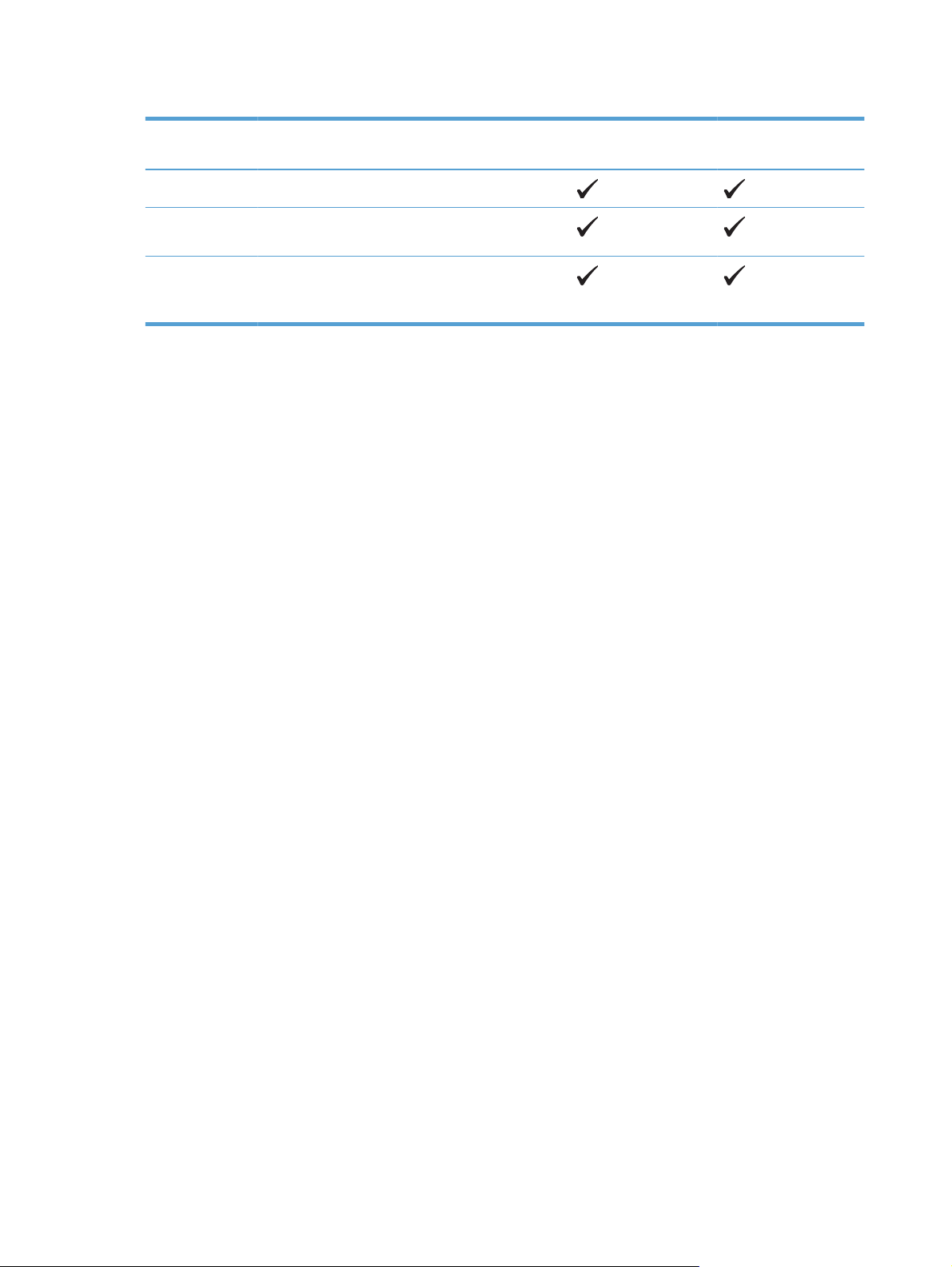
Tabla 5-2 Sobres y tarjetas postales compatibles (continuación)
Tamaño Dimensiones Bandeja de entrada
principal
Sobre Monarch 98 x 191 mm
Tarjeta postal
japonesa
Tarjeta postal
japonesa doble
con rotación
100 x 148 mm
148 x 200 mm
Ranura de entrada
prioritaria
38 Capítulo 5 Papel y soportes de impresión ESWW
Page 53

Tipos de papel admitidos
Para consultar una lista completa de papel HP compatible con este producto, diríjase a www.hp.com/
support/ljp1560series o www.hp.com/support/ljp1600series.
Tipo de papel (controlador de
impresora)
Común
Reciclado
Papel cebolla
Ligero
Peso medio
Grueso
Extra grueso
Membrete
Preimpreso
Preperforado
Color
Papel bond
Bandeja de entrada principal Ranura de entrada prioritaria
Rugoso
Sobre
Etiquetas
Cartulina
Transparencia
Tarjetas postales
ESWW
Tipos de papel admitidos
39
Page 54

Bandeja y capacidad de bandeja
Bandeja o bandeja de
Tipo de papel Especificaciones Cantidad
recogida
Bandeja de entrada principal Papel Intervalo:
papel bond de 60 g/m
papel bond de 163 g/m
Sobres Papel bond de menos de
60 g/m
Transparencias Grosor mínimo 0,13 mm Hasta 125 transparencias
Ranura de entrada prioritaria Papel Intervalo:
papel bond de 60 g/m
papel bond de 163 g/m
Transparencias Grosor mínimo 0,13 mm Altura máxima de la pila: 1 mm
Bandeja de salida Papel Rango:
papel bond de 60 g/m
papel bond de 163 g/m
Transparencias Grosor mínimo 0,13 mm Hasta 75 transparencias
Sobres Papel bond de menos de
60 g/m
90 g/m
2
hasta
2
2
a 90 g/m
2
hasta papel bond de
2
2
2
hasta
2
2
hasta
2
250 hojas de papel bond de
2
75 g/m
Hasta 10 sobres
Equivalente a 10 hojas de papel
bond de 75 g/m
2
Hasta 125 hojas de papel bond
de 75 g/m
2
Hasta 10 sobres
40 Capítulo 5 Papel y soportes de impresión ESWW
Page 55

Carga de bandejas de papel
PRECAUCIÓN: Si se intenta imprimir sobre un medio de impresión que está arrugado, doblado o
dañado, se puede producir un atasco. Consulte
más información.
Ranura de entrada prioritaria
La ranura de entrada prioritaria tiene una capacidad de hasta diez hojas de medios de impresión o un
sobre, una transparencia o una hoja de etiquetas o una cartulina. Cargue el medio de impresión con
la parte superior hacia delante y la cara que se debe imprimir hacia arriba. Para evitar los atascos de
papel y las impresiones inclinadas, ajuste siempre las guías para soportes laterales antes de cargar el
medio de impresión.
Bandeja de entrada principal
La bandeja de entrada principal sostiene 250 páginas de papel de 75 g/m2, o menos páginas de un
medio de impresión más grueso (una pila con una altura de 25 mm o menos).
Cargue el medio de impresión con la parte superior hacia delante y la cara que se debe imprimir
hacia arriba. Para evitar los atascos de papel y las impresiones inclinadas, ajuste siempre las guías
laterales y la guía frontal para soportes de impresión.
Solución de atascos en la página 90 para obtener
NOTA: Al agregar un nuevo medio de impresión, asegúrese de retirar todos los medios de
impresión de la bandeja de entrada y enderezar toda la pila. De esta manera, evitará que entren
varias hojas de papel en el producto al mismo tiempo y reducirá el riesgo de atascos.
Orientación del papel para cargar las bandejas
Utilice sólo medios de impresión recomendados para impresoras láser. Consulte Tamaños de papel
admitidos en la página 37.
Si está utilizando papel que requiere una orientación específica, cárguelo de acuerdo con la
información de la tabla siguiente.
Tipo de papel Cómo cargar el papel
Preimpreso o membrete ● Cara hacia arriba
● Borde superior orientado hacia el producto
Preperforado
Sobre
Cara hacia arriba
●
● Los agujeros orientados hacia el costado izquierdo del producto
Cara hacia arriba
●
Borde corto izquierdo orientado hacia el producto
●
ESWW
Carga de bandejas de papel
41
Page 56

NOTA: Utilice la ranura de entrada prioritaria para imprimir un sobre u otro medio de impresión
especial. Utilice la bandeja de entrada principal para imprimir varios sobres u otro medio de
impresión especial.
Antes de cargar el medio de impresión, deslice las guías para soporte de impresión hacia fuera
1.
para que el ancho sea algo mayor que el del medio de impresión.
Coloque el medio de impresión en la bandeja y ajuste las guías para medios de impresión al
2.
ancho correcto.
42 Capítulo 5 Papel y soportes de impresión ESWW
Page 57

6 Tareas de impresión
Cancelación de un trabajo de impresión
●
Impresión con Windows
●
ESWW 43
Page 58

Cancelación de un trabajo de impresión
Puede detener una solicitud de impresión utilizando el panel de control o el programa de software.
Para obtener instrucciones sobre cómo detener una solicitud de impresión desde una computadora
conectada a una red, consulte la Ayuda en línea para el software de red específico.
NOTA: Después de cancelarse un trabajo de impresión, es posible que se tarde un poco en borrar
todos los datos de impresión.
Detención del trabajo de impresión en curso desde el panel de control
▲
Pulse el botón Cancelar
en el panel de control.
Interrumpir el trabajo de impresión en curso desde la aplicación de software
Cuando envía el trabajo de impresión, aparece brevemente un cuadro de diálogo en la pantalla que
le permite cancelar el trabajo.
Si se han enviado varias solicitudes al producto a través del software, es posible que estén esperando
en una cola de impresión (por ejemplo, en el administrador de impresión de Windows). Consulte la
documentación del programa de software para obtener instrucciones específicas para cancelar una
solicitud de impresión desde la computadora.
Si hay un trabajo en espera en la cola de impresión o en cualquier dispositivo de cola de impresión,
elimine el trabajo de impresión desde allí.
1. Windows XP, Windows Server 2008 y Windows Server 2003 (con la vista de
menú de Inicio predeterminada): Haga clic en Inicio y luego en Impresoras y faxes.
- o -
Windows XP, Windows Server 2008 y Windows Server 2003 (con la vista de
menú de Inicio clásico): Haga clic en Inicio y luego en Impresoras.
- o -
Windows Vista y Windows 7: Haga clic en Inicio, Panel de control y luego, en la
categoría de Hardware y sonido, haga clic en Impresora.
En la lista de impresoras, haga doble clic en el nombre del producto para abrir la cola o la cola
2.
de impresión.
Seleccione el trabajo de impresión que desea cancelar, haga clic con el botón derecho en
3.
Cancelar o en Eliminar.
44 Capítulo 6 Tareas de impresión ESWW
Page 59

Impresión con Windows
Abrir controlador de la impresora para Windows
1. En el menú Archivo del programa de software, haga clic en Imprimir.
2. Seleccione el producto y haga clic en Propiedades o Preferencias.
Obtener ayuda para cualquier opción de impresión con Windows
La ayuda del controlador de impresora es independiente de la del programa. La ayuda del controlador
de impresora proporciona explicaciones de los botones, casillas de verificación y listas desplegables
del controlador de impresora. También incluye instrucciones para realizar tareas de impresión
comunes, como imprimir en ambas caras, imprimir varias páginas en una hoja e imprimir la primera
página o portadas en otro papel.
Active las pantallas de la Ayuda del controlador de impresora de una de las formas siguientes:
●
En el cuadro de diálogo Propiedades del controlador de impresora, haga clic en el botón
Ayuda.
● Pulse la tecla F1 del teclado del equipo.
Haga clic en el signo de interrogación de la esquina superior derecha del controlador de impresora.
●
Haga clic en cualquier elemento en el controlador.
●
Cambiar el número de copias impresas con Windows
1. Abra el controlador de la impresora, haga clic en el botón Propiedades o Preferencias y
luego haga clic en la pestaña Avanzado.
2. En el área Copias, use los botones de flechas para ajustar el número de copias.
Si va a imprimir varias copias, haga clic en la casilla de verificación Intercalar para intercalar
las copias.
3. Haga clic en el botón Aceptar.
Imprimir texto a color en negro con Windows
1. Abra el controlador de la impresora, haga clic en el botón Propiedades o Preferencias y
luego haga clic en la pestaña Avanzado.
2. Haga clic en la casilla de verificación Imprimir todo el texto en negro.
3. Haga clic en el botón Aceptar.
ESWW
Impresión con Windows
45
Page 60

Guardar configuración de impresión personalizada para reutilizar con Windows
Usar una configuración rápida de impresión
1. Abra el controlador de la impresora y luego haga clic en el botón Propiedades o
Preferencias. La lista desplegable Configuración rápida de tareas de impresión
aparece en todas las pestañas, excepto en la pestaña Servicios.
2. En la lista desplegable Configuración rápida de tareas de impresión, seleccione una de
las configuraciones rápidas y luego haga clic en Aceptar para imprimir el trabajo con la
configuración predefinida.
Crear una configuración rápida de impresión personalizada
1. Abra el controlador de la impresora y luego haga clic en el botón Propiedades o
Preferencias. La lista desplegable Configuración rápida de tareas de impresión
aparece en todas las pestañas, excepto en la pestaña Servicios.
Seleccione una configuración rápida existente como base.
2.
Seleccione las opciones de impresión para la nueva configuración rápida.
3.
4. Haga clic en Guardar como, escriba un nombre para la configuración rápida y luego haga
clic en Aceptar.
Mejora de la calidad de impresión con Windows
Seleccionar un tamaño de página
1. Abra el controlador de la impresora, haga clic en el botón Propiedades o Preferencias y
luego haga clic en la pestaña Papel/calidad.
2. Seleccione un tamaño desde la lista desplegable Tamaño es.
3. Haga clic en el botón Aceptar.
Seleccionar un tamaño de papel personalizado
1. Abra el controlador de la impresora y luego haga clic en la pestaña Papel/calidad.
2. Haga clic en el botón Personalizado. Se abre el cuadro de diálogo Tamaño de papel
personalizado.
Escriba un nombre para el tamaño personalizado, especifique las dimensiones y luego haga clic
3.
en Guardar.
4. Haga clic en el botón Cerrar y luego haga clic en el botón Aceptar.
46 Capítulo 6 Tareas de impresión ESWW
Page 61

Seleccionar un tipo de papel
1. Abra el controlador de la impresora, haga clic en el botón Propiedades o Preferencias y
luego haga clic en la pestaña Papel/calidad.
2. Seleccione un tipo de la lista desplegable Tipo es.
3. Haga clic en el botón Aceptar.
Seleccionar la resolución de impresión
1. Abra el controlador de la impresora, haga clic en el botón Propiedades o Preferencias y
luego haga clic en la pestaña Papel/calidad.
2. En el área Calidad de impresión, seleccione una opción de la lista desplegable. Consulte la
ayuda en línea del controlador de la impresora para obtener información sobre todas las
opciones disponibles.
NOTA: Para usar una resolución de calidad de borrador, en el área Calidad de impresión,
haga clic en la casilla de verificación EconoMode.
3. Haga clic en el botón Aceptar.
Imprimir la primera o la última página en un papel diferente con Windows
1. Abra el controlador de la impresora, haga clic en el botón Propiedades o Preferencias y
luego haga clic en la pestaña Papel/calidad.
2. Haga clic en la casilla de verificación Usar diferentes papeles/portadas y luego seleccione
la configuración necesaria para la portada, otras páginas y contraportada.
3. Haga clic en el botón Aceptar.
Reducir un documento para que se ajuste al tamaño de la página con Windows
1. Abra el controlador de la impresora, haga clic en el botón Propiedades o Preferencias y
luego haga clic en la pestaña Efectos.
2. Haga clic en la casilla de verificación Imprimir documento en y luego seleccione un tamaño
desde la lista desplegable.
3. Haga clic en el botón Aceptar.
ESWW
Impresión con Windows
47
Page 62

Agregar una filigrana a un documento con Windows
1. Abra el controlador de la impresora, haga clic en el botón Propiedades o Preferencias y
luego haga clic en la pestaña Efectos.
2. Seleccione una filigrana de la lista desplegable Filigranas.
Para imprimir la filigrana en la primera página solamente, haga clic en la casilla de verificación
Sólo primera página. De lo contrario, la filigrana se imprime en todas las páginas.
3. Haga clic en el botón Aceptar.
Impresión en ambas caras (dúplex) con Windows
Automática
NOTA: La impresión a doble cara automática sólo es compatible con el producto Impresora
HP LaserJet Professional serie P1600.
El controlador de impresora sólo es compatible con ciertos tamaños de medios de impresión a doble
cara automática. Use el procedimiento de impresión a doble cara manual para tamaños de medios no
disponibles en el controlador de la impresora.
Antes de poder utilizar la función de impresión dúplex automática, debe seleccionar la casilla de
verificación Permitir impresión dúplex automática en la ficha Configuración de
dispositivo del cuadro de diálogo de propiedades de la impresora. Consulte
configuración del controlador de impresora en Windows en la página 16.
Cambio de
Cargue el papel con la cara abajo en la ranura de entrada prioritaria o en la bandeja de
1.
entrada principal.
2. Abra el controlador de impresora y luego haga clic en la ficha Acabado.
3. Haga clic en la casilla de verificación Imprimir en ambas caras. Si desea encuadernar el
documento por el borde superior, haga clic en la casilla de verificación Flip pages up
(Orientación vertical de las páginas).
4. En la computadora, haga clic en el botón Aceptar para imprimir el trabajo.
48 Capítulo 6 Tareas de impresión ESWW
Page 63

Manual
Antes de poder utilizar la función de impresión dúplex manual, debe seleccionar la casilla de
verificación Permitir impresión dúplex manual en la ficha Configuración de dispositivo del
cuadro de diálogo de propiedades de la impresora. Consulte
controlador de impresora en Windows en la página 16.
Cargue el papel con la cara abajo en la ranura de entrada prioritaria o en la bandeja de
1.
entrada principal.
Cambio de configuración del
2. Abra el controlador de impresora y luego haga clic en la ficha Acabado.
3. Haga clic en la casilla de verificación Imprimir por ambas caras (manualmente). Si
desea encuadernar el documento por el borde superior, haga clic en la casilla de verificación
Flip pages up (Orientación vertical de las páginas).
4. Haga clic en Aceptar para imprimir la primera cara del trabajo.
ESWW
Impresión con Windows
49
Page 64

Recupere la pila impresa desde la bandeja de salida y, manteniendo la orientación de papel,
5.
colóquela con la cara impresa hacia abajo en la bandeja de entrada principal.
En el panel de control del producto, pulse el botón Continuar
6.
del trabajo.
Crear un folleto con Windows
1. Abra el controlador de la impresora, haga clic en el botón Propiedades o Preferencias y
luego haga clic en la pestaña Acabado.
2. Haga clic en la casilla de verificación Imprimir en ambos lados (manualmente).
3. En la lista desplegable Diseño de folleto, haga clic en la opción Encuadernación por la
izquierda o Encuadernación por la derecha. La opción Páginas por hoja
automáticamente cambia a 2 páginas por hoja.
4. Haga clic en el botón Aceptar.
Imprimir varias páginas por hoja con Windows
1. Abra el controlador de la impresora, haga clic en el botón Propiedades o Preferencias y
luego haga clic en la pestaña Acabado.
2. Seleccione el número de página por hoja desde la lista desplegable Páginas por hoja.
para imprimir la segunda cara
50 Capítulo 6 Tareas de impresión ESWW
Page 65

3. Seleccione las opciones correctas para Imprimir bordes de página, Orden de página y
Orientación.
4. Haga clic en el botón Aceptar.
Seleccionar orientación de página con Windows
1. Abra el controlador de la impresora, haga clic en el botón Propiedades o Preferencias y
luego haga clic en la pestaña Acabado.
2. En el área Orientación, seleccione la opción Vertical u Horizontal.
Para imprimir la imagen de la página al revés, seleccione la opción Girar 180 grados.
3. Haga clic en el botón Aceptar.
Utilización de HP ePrint
HP ePrint es un conjunto de servicios de impresión basados en Web que permiten que un producto
HP compatible imprima documentos de los siguientes tipos:
● Mensajes de correo electrónico y documentos adjuntos enviados directamente a la dirección de
correo electrónico del producto HP
Documentos procedentes de aplicaciones de impresión de dispositivos móviles seleccionados
●
Utilización de HP Cloud Print
Utilice HP Cloud Print para imprimir mensajes de correo electrónico y documentos adjuntos
enviándolos a la dirección de correo electrónico del producto desde cualquier dispositivo habilitado
para correo electrónico.
NOTA: El producto debe estar conectado a una red inalámbrica o con cables. Para utilizar
HP Cloud Print, en primer lugar debe disponer de acceso a Internet y activar los Servicios Web de HP.
Active los Servicios Web de HP en el servidor Web incorporado de HP (EWS) siguiendo estos pasos:
1.
Una vez que el producto se encuentre conectado a la red, imprima una página de
a.
configuración e identifique la dirección IP del producto.
En el equipo, abra un navegador Web e introduzca la dirección IP del producto en la línea
b.
de la dirección. Aparecerá EWS de HP.
c. Haga clic en la ficha Servicios Web de HP. Si su red no utiliza un servidor proxy para
acceder a Internet, continúe con el paso siguiente. Si su red utiliza un servidor proxy para
acceder a Internet, siga estas instrucciones antes de continuar con el paso siguiente:
i. Seleccione la ficha Configuración de proxy.
ESWW
ii. Seleccione la casilla Marque esta casilla si su red utiliza un servidor proxy
para acceder a Internet..
iii. En el campo Servidor proxy, introduzca la dirección del servidor proxy y el número
de puerto y, a continuación, haga clic en el botón Aplicar.
Impresión con Windows
51
Page 66

d. Seleccione la ficha de los Servicios Web de HP y haga clic en el botón Activar. El producto
configura la conexión a Internet y, a continuación, aparece un mensaje en el que se indica
que se imprimirá una hoja de información.
e. Haga clic en el botón OK. Se imprime una página de ePrint. En la página de ePrint, busque
la dirección de correo electrónico que se asigna automáticamente al producto.
Para imprimir un documento, adjúntelo a un mensaje de correo electrónico y, seguidamente,
2.
envíe el mensaje a la dirección de correo electrónico del producto. Consulte en el sitio Web
www.hpeprintcenter.com la lista de los tipos de documentos compatibles.
De forma opcional, utilice el sitio Web de ePrintCenter para definir la configuración de seguridad
3.
y configurar los valores de impresión predeterminados para todos los trabajos de HP ePrint
enviados a este producto:
Abra un navegador Web y vaya a
a.
b. Haga clic en Iniciar sesión e introduzca sus credenciales de HP ePrintCenter o cree una
cuenta nueva.
c. Seleccione su producto de la lista o haga clic en el botón + Agregar impresora para
agregarla. Para agregar el producto, necesita el código del mismo. Se trata del segmento
correspondiente a la dirección de correo electrónico del producto situado antes del símbolo @.
NOTA: Este código es válido únicamente durante 24 horas desde el momento en el que
activa los Servicios Web de HP. Si caduca, siga las instrucciones para activar de nuevo los
Servicios Web de HP y obtener un nuevo código.
d. Haga clic en el botón Configuración. Aparece el cuadro de diálogo Configuración de
HP ePrint. Se encuentran disponibles tres fichas:
●
Remitentes habilitados. Para evitar que su producto imprima documentos
inesperados, haga clic en la ficha Remitentes habilitados. Haga clic en Sólo
remitentes habilitados y, a continuación, agregue las direcciones de correo
electrónico desde las que desea habilitar los trabajos de ePrint.
●
Opciones de impresión. Para configurar los valores predeterminados para todos los
trabajos de ePrint enviados a este producto, haga clic en la ficha Opciones de
impresión y, a continuación, seleccione la configuración que desea utilizar.
www.hpeprintcenter.com.
●
Avanzada. Para cambiar la dirección de correo electrónico del producto, haga clic
en la ficha Avanzada.
Utilización de la AirPrint
La impresión directa por medio de AirPrint de Apple es compatible con iOS 4.2 o posterior. Utilice
AirPrint para imprimir directamente en el producto desde un iPad (iOS 4.2), iPhone (3GS o posterior) o
iPod touch (tercera generación o posterior) en las siguientes aplicaciones:
Correo
●
● Fotografías
52 Capítulo 6 Tareas de impresión ESWW
Page 67

● Safari
Seleccione aplicaciones de terceros
●
NOTA: El producto debe estar conectado a una red inalámbrica o con cables.
Para realizar la impresión, siga estos pasos:
1.
Toque el elemento acción
.
2. Toque la opción Imprimir.
NOTA: Si va a realizar una impresión por primera vez, o si el producto que seleccionó
anteriormente no se encuentra disponible, debe seleccionar un producto antes de continuar con el
paso siguiente.
3. Configure las opciones de impresión y, a continuación, toque la opción Imprimir.
ESWW
Impresión con Windows
53
Page 68

54 Capítulo 6 Tareas de impresión ESWW
Page 69

7 Gestión y mantenimiento
Impresión de páginas de información
●
Uso del servidor Web incorporado HP
●
Configuración de economía
●
Configuración de modo silencioso
●
Administración de suministros y accesorios
●
Limpieza del producto
●
Actualizaciones del producto
●
ESWW 55
Page 70

Impresión de páginas de información
Puede imprimir las siguientes páginas de información.
Página de configuración
La página de configuración muestra los valores y las propiedades actuales del producto. Esta página
además contiene un informe de registros de estado. Para imprimir una página de configuración, elija
una de estas opciones:
Mantenga presionado el botón Continuar
●
imprimiendo ningún otro trabajo. Suelte el botón Continuar
comience a parpadear. Se imprime la página de configuración.
●
Seleccione Página de configuración desde la lista desplegable Imprimir páginas de
información en la ficha Servicios en Preferencias de impresora.
●
Sólo Impresora HP LaserJet Professional serie P1600: Abra el servidor Web
incorporado (consulte
la ficha Información, y luego seleccione Imprimir páginas de info. Haga clic en el botón
Imprimir junto a Print Configuration Page (Imprimir página de configuración).
Cómo abrir el servidor Web incorporado en la página 58), haga clic en
Página de estado de los suministros
La página de estado de los suministros proporciona la información siguiente:
El porcentaje estimado de tóner restante en el cartucho de impresión (sólo disponible si está
●
instalado un cartucho de impresión HP genuino)
El número estimado de páginas y trabajos de impresión que se han procesado (sólo disponible si
●
está instalado un cartucho de impresión HP genuino)
● Información sobre pedidos y reciclaje
cuando la luz Preparada esté encendida y no esté
cuando la luz Preparada
Para imprimir una página de estado de los suministros, elija una de estas opciones:
●
Seleccione Página de estado de los suministros desde la lista desplegable Imprimir
páginas de información en la ficha Servicios en Preferencias de impresora.
●
Sólo Impresora HP LaserJet Professional serie P1600: Abra el servidor Web
incorporado (consulte
la ficha Información, y luego seleccione Imprimir páginas de info. Haga clic en el botón
Imprimir junto a Print Supplies Page (Imprimir página de suministros).
56 Capítulo 7 Gestión y mantenimiento ESWW
Cómo abrir el servidor Web incorporado en la página 58), haga clic en
Page 71

Página de prueba
La página de prueba contiene ejemplos de texto y gráficos. Para imprimir una página de prueba, elija
una de estas opciones:
● Mantenga presionado el botón Continuar
imprimiendo ningún otro trabajo. Se imprime la página de prueba.
●
Seleccione Página de prueba desde la lista desplegable Imprimir páginas de
información en la ficha Servicios en Preferencias de impresora.
cuando la luz Preparada esté encendida y no esté
ESWW
Impresión de páginas de información
57
Page 72

Uso del servidor Web incorporado HP
NOTA: Sólo la Impresora HP LaserJet Professional serie P1600 admite el servidor Web incorporado.
Utilice el servidor Web incorporado (EWS) para ver el estado del producto y de la red y para
administrar funciones de impresión desde el equipo.
● Ver la información de estado del producto
Determinar la vida útil restante de todos los suministros y solicitar otros nuevos.
●
Ver y cambiar los valores de configuración predeterminados del producto.
●
● Ver y modificar la configuración de red.
No es necesario instalar ningún software en el equipo. Sólo se necesita disponer de uno de los
siguientes exploradores web compatibles:
● Microsoft Internet Explorer 6.0 (o posteriores)
Firefox 1.0 (o posteriores)
●
Mozilla 1.6 (o posteriores)
●
Opera 7.0 (o posteriores)
●
Safari 1.2 (o posteriores)
●
Konqueror 3.2 (o posteriores)
●
El servidor Web incorporado funciona cuando el producto está conectado a una red basada en TCP/
IP. El servidor Web incorporado no es compatible con conexiones basadas en IPX o con conexiones
USB directas.
NOTA: No es necesario tener acceso a Internet para abrir y utilizar el servidor Web incorporado.
No obstante, si hace clic en un enlace en cualquiera de las páginas, debe tener acceso a Internet para
abrir el sitio correspondiente.
Cómo abrir el servidor Web incorporado
Para abrir el servidor Web incorporado, escriba la dirección IP o el nombre de host del producto en el
campo de dirección de un explorador Web compatible. Para encontrar la dirección IP, imprima una
página de configuración en la impresora manteniendo presionado el botón continuar
Preparada
cuando la luz Preparada comience a parpadear. Se imprime la página de configuración.
NOTA: La Impresora HP LaserJet Professional serie P1600 admite IPv4 y IPv6. Para obtener más
información, vaya a
SUGERENCIA: Después de abrir el URL, puede guardarlo como marcador para volver a acceder a
él rápidamente en el futuro.
esté encendida y no esté imprimiendo ningún otro trabajo. Suelte el botón Continuar
www.hp.com/go/ljp1600series.
cuando la luz
58 Capítulo 7 Gestión y mantenimiento ESWW
Page 73

El servidor Web incorporado tiene cuatro fichas que contienen valores e información sobre el
producto: la ficha Información, la ficha Configuración, la ficha HP Smart Install y la ficha
Trabajo en red.
Secciones del servidor Web incorporado
Ficha Información
El grupo de páginas de Información se compone de las siguientes páginas.
● Estado del dispositivo muestra el estado del producto y de los suministros HP.
●
Configuración del dispositivo muestra la información que hay en la página de
configuración.
●
Estado de los suministros muestra el estado de los suministros HP y proporciona los números
de referencia. Para solicitar nuevos suministros, haga clic en Comprar suministros en la parte
superior derecha de la ventana.
●
Resumen de red muestra la información encontrada en la página Resumen de red.
● Imprimir páginas de info le permite imprimir una página de configuración o una página de
estado de los suministros.
Ficha Configuración
Utilice esta ficha para configurar el producto desde su equipo. Si este producto está conectado en red,
consulte siempre con el administrador del producto antes de cambiar la configuración en esta ficha.
Ficha Trabajo en red
Los administradores de red pueden usar esta ficha para controlar los valores del producto relacionados
con la red cuando está conectado a una red basada en IP.
Ficha HP Smart Install
NOTA: Esta ficha sólo es compatible con Windows.
Utilice esta ficha para descargar e instalar el controlador de impresora.
Enlaces
Los enlaces están ubicados en la parte superior derecha de las páginas de estado. Debe tener acceso
a Internet para utilizar cualquiera de estos enlaces. Si utiliza un acceso telefónico a redes y no se
conectó al abrir por primera vez el servidor Web incorporado, debe conectarse para que pueda
ESWW
Uso del servidor Web incorporado HP
59
Page 74

visitar estos sitios Web. Para conectarse, es posible que tenga que cerrar el servidor Web incorporado
y volver a abrirlo.
● Comprar suministros. Haga clic en este enlace para conectarse al sitio Web (
www.hp.com/
post-embed/ordersupplies-na) y solicitar suministros genuinos de HP distribuidos por HP o por un
revendedor de su elección.
●
Soporte. Se conecta al sitio de soporte del producto. Puede buscar ayuda relativa a temas
generales.
60 Capítulo 7 Gestión y mantenimiento ESWW
Page 75

Configuración de economía
EconoMode
Este producto cuenta con la opción EconoMode para imprimir borradores de documentos. Con
EconoMode se usa menos tóner y desciende el coste por página. Sin embargo, usar EconoMode
también puede reducir la calidad de impresión.
HP no recomienda el uso constante de EconoMode. Si se utiliza EconoMode constantemente, puede
que la duración del cartucho de tóner sea mayor que la de las piezas mecánicas del cartucho de
impresión. Si en estas circunstancias la calidad de impresión comienza a disminuir, deberá instalar un
nuevo cartucho de impresión, incluso aunque el cartucho de tóner aún no se haya agotado.
Active o desactive EconoMode siguiendo cualquiera de los siguientes modos:
●
En las propiedades de impresora de Windows, abra la ficha Papel/Calidad y seleccione la
opción EconoMode.
En el servidor Web incorporado (sólo Impresora HP LaserJet Professional P1600), abra la ficha
●
Configuración y seleccione la opción PCL Settings (Configuración de PCL). Utilice la lista
desplegable Configuración para seleccionar Activado o Desactivado.
NOTA: Si desactiva EconoMode al utilizar el servidor Web incorporado, sólo afecta a los
trabajos de impresión que utilizan el controlador de impresora universal PCL 5 (disponible para
descarga desde la Web).
Para deseleccionar EconoMode para imprimir trabajos de impresión que utilizan el controlador
de impresora que viene en el CD del producto, debe deseleccionar EconoMode en el
controlador de impresora.
●
En la Utilidad de impresora HP para Macintosh, haga clic en Configuración de la
impresora y luego haga clic en EconoMode & Toner Density (EconoMode y densidad de
tóner).
Modo Apagado automático
Apagado automático es una característica de ahorro de energía de este producto. Después de un
período de tiempo especificado por el usuario, el producto reduce automáticamente su consumo de
energía (Apagado automático). El producto devuelve el estado Preparada cuando se presiona un
botón o se recibe un trabajo de impresión. Cuando el producto está en modo Apagado automático,
todos los indicadores LED del panel de control y el indicador LED de luz de fondo del botón de
encendido se apagan.
NOTA: Aunque las luces del producto estén apagadas en el modo Apagado automático, el
producto funcionará de manera normal cuando reciba un trabajo de impresión.
Los modelos inalámbricos no son compatibles con el modo de encendido/apagado automático. El
modo de reposo, con un consumo de energía de 3,4 W, es compatible con los modelos inalámbricos.
ESWW
Configuración de economía
61
Page 76

Cambiar el tiempo de espera de Apagado automático
Puede cambiar el período de tiempo que el producto permanece en espera (espera de Apagado
automático) antes de que ingrese al modo de Apagado automático.
NOTA: La configuración del tiempo de espera de Apagado automático predeterminado es de
5 minutos.
1. Abra las propiedades de la impresora y haga clic en la ficha Configuración del dispositivo.
2. Seleccione el tiempo de espera de Apagado automático en la lista Apagado automático.
NOTA: La configuración cambiada no se actualiza hasta que se envía un trabajo de impresión al
producto.
62 Capítulo 7 Gestión y mantenimiento ESWW
Page 77

Configuración de modo silencioso
Este producto dispone de un modo silencioso que reduce el ruido durante la impresión. Al activar el
modo silencioso, la impresora imprime a velocidad inferior.
NOTA: El modo silencioso reduce la velocidad de impresión del producto, lo cual puede mejorar la
calidad de impresión.
Siga estos pasos para activar el modo silencioso.
1. Abra las propiedades de la impresora y haga clic en la ficha Configuración del dispositivo.
2. Haga clic en la opción Activar para habilitar la función Modo silencioso.
ESWW
Configuración de modo silencioso
63
Page 78

Administración de suministros y accesorios
Al utilizar, almacenar y monitorear correctamente el cartucho de impresión, puede asegurar la alta
calidad de los resultados.
Administrar cartuchos de impresión
Almacenamiento del cartucho de impresión
No extraiga el cartucho de impresión de su embalaje a no ser que vaya a utilizarlo de inmediato.
PRECAUCIÓN: Para evitar que se dañe el cartucho de impresión, no lo exponga a la luz durante
más de unos pocos minutos.
Política de HP con respecto a los cartuchos de impresión que no son de HP
Hewlett-Packard Company no recomienda el uso de cartuchos de impresión que no sean de HP, ya
sean nuevos o reacondicionados.
NOTA: Los daños provocados por cartuchos de impresión que no sean de HP, no están cubiertos
por la garantía ni los contratos de servicio de HP.
Para instalar un cartucho de impresión HP original, consulte Sustitución del cartucho de impresión
en la página 66.
Teléfono y sitio Web contra fraudes de HP
Llame al teléfono contra fraudes de HP (1-877-219-3183; llamada gratuita en Norteamérica) o vaya al
sitio Web
panel de control indica que no es de HP. HP le ayudará a determinar si se trata de un cartucho
original y le indicará los pasos que debe seguir para resolver el problema.
Es posible que el cartucho de impresión no sea un cartucho original de HP si observa lo siguiente:
●
● Si el cartucho parece diferente (por ejemplo, si le falta la lengüeta naranja o el embalaje es
www.hp.com/go/anticounterfeit si instala un cartucho de impresión HP y el mensaje del
Si experimenta un gran número de dificultades con el cartucho de impresión.
diferente al habitual de HP).
Reciclaje de consumibles
Para instalar un cartucho de impresión HP nuevo, siga las instrucciones facilitadas en la caja que
contiene el consumible o vea la guía de instalación inicial.
Para reciclar los consumibles, coloque el consumible usado en la misma caja que traía el nuevo. Utilice
la etiqueta de devolución adjunta para enviar el consumible usado a HP para reciclarlo. Para obtener
información completa, consulte la guía de reciclado que se incluye junto con cada consumible HP nuevo.
64 Capítulo 7 Gestión y mantenimiento ESWW
Page 79

Instrucciones para el reemplazo
Redistribución del tóner
Cuando queda una pequeña cantidad de tóner en el cartucho de impresión, las áreas atenuadas o
claras podrían aparecer en la página impresa. Puede mejorar de manera temporal la calidad de
impresión si redistribuye el tóner.
Abra la puerta del cartucho de impresión y luego quítelo.
1.
Para redistribuir el tóner, agite con cuidado el cartucho de impresión de un lado a otro.
2.
PRECAUCIÓN: Si cae tóner en su ropa, límpielo con un paño seco y lave la ropa en agua fría.
El agua caliente fija el tóner en el tejido.
ESWW
Administración de suministros y accesorios
65
Page 80

Vuelva a insertar el cartucho de impresión en el producto y, a continuación, cierre la puerta del
3.
cartucho de impresión.
Si la impresión continúa siendo demasiado clara, instale un nuevo cartucho de impresión.
Sustitución del cartucho de impresión
Abra la puerta del cartucho de impresión y extraiga el cartucho antiguo. Consulte la información
1.
sobre reciclaje impresa en el embalaje del cartucho de impresión.
Extraiga el cartucho de impresión nuevo de su envase.
2.
PRECAUCIÓN: Para evitar dañar el cartucho de impresión, sujételo de ambos extremos.
66 Capítulo 7 Gestión y mantenimiento ESWW
Page 81

Tire de la pestaña y remueva completamente la cinta del cartucho. Deposite la pestaña en la caja
3.
del cartucho de impresión para enviarla a reciclar.
Agite con cuidado el cartucho de impresión hacia delante y hacia atrás para que el tóner se
4.
distribuya uniformemente en su interior.
ESWW
Administración de suministros y accesorios
67
Page 82

Inserte el cartucho de impresión en el producto y cierre la puerta del cartucho.
5.
PRECAUCIÓN: Si cae tóner en su ropa, limpie la mancha con un paño seco y lave la ropa con
agua fría. El agua caliente fija el tóner en el tejido.
NOTA: Cuando queda poco tóner, pueden aparecer zonas atenuadas o más claras en la página
impresa. Puede mejorar de manera temporal la calidad de impresión si redistribuye el tóner. Para
redistribuir el tóner, retire el cartucho del producto y agítelo con cuidado de un lado a otro.
Sustitución del rodillo de recogida
El uso normal con soportes de buena calidad causa desgaste. El uso de soportes de mala calidad
requerirá una sustitución más frecuente del rodillo de recogida.
Si el producto recoge medio de impresión incorrectamente de forma habitual (el medio no entra), tal
vez deba cambiar o limpiar el rodillo de recogida. Si desea solicitar un nuevo rodillo de recogida,
consulte
¡ADVERTENCIA! Antes de cambiar el rodillo de recogida, utilice el interruptor de encendido para
apagar el producto y espere a que se enfríe.
Limpiar el rodillo de recogida en la página 74.
68 Capítulo 7 Gestión y mantenimiento ESWW
Page 83

PRECAUCIÓN: Si no se lleva a cabo este procedimiento, el producto puede resultar dañado.
Abra la puerta del cartucho de impresión y extraiga el cartucho.
1.
PRECAUCIÓN: Para evitar dañar el cartucho de impresión, evite su exposición a la luz directa.
Cubra el cartucho de impresión con una hoja de papel.
Localice el rodillo de recogida.
2.
ESWW
Administración de suministros y accesorios
69
Page 84

Libere las pequeñas lengüetas blancas ubicadas a cada lado del rodillo de recogida y gire el
3.
rodillo hacia delante.
Con cuidado, tire hacia arriba del rodillo de recogida para extraerlo.
4.
Coloque el nuevo rodillo de recogida en la ranura. Las ranuras circular y rectangular ubicadas a
5.
cada lado evitan la instalación incorrecta del rodillo.
70 Capítulo 7 Gestión y mantenimiento ESWW
Page 85

Gire la parte superior del nuevo rodillo de recogida hacia fuera hasta que ambos lados encajen
6.
en su sitio.
Inserte el cartucho de impresión en el producto y cierre la puerta del cartucho.
7.
Sustitución de la placa de separación
El uso normal con soportes de buena calidad causa desgaste. El uso de soportes de mala calidad
requerirá una sustitución más frecuente de la placa de separación.
Si el producto toma varias hojas de papel a la vez de forma habitual, tal vez deba cambiar la placa
de separación.
¡ADVERTENCIA! Antes de cambiar la placa de separación, utilice el interruptor de encendido para
apagar el producto y espere a que se enfríe.
NOTA: Antes de cambiar la placa de separación de la impresora, limpie el rodillo de recogida.
Consulte
1.
ESWW
Limpiar el rodillo de recogida en la página 74.
Retire el papel y cierre la bandeja de entrada principal. Ponga el producto sobre su parte frontal.
Administración de suministros y accesorios
71
Page 86

En la parte inferior del producto, retire los dos tornillos que sujetan la placa de separación.
2.
Retire la placa de separación.
3.
72 Capítulo 7 Gestión y mantenimiento ESWW
Page 87

Coloque la nueva placa de separación y atorníllela en su posición correcta.
4.
Conecte el producto a la toma de corriente y enciéndalo.
5.
ESWW
Administración de suministros y accesorios
73
Page 88

Limpieza del producto
Limpiar el rodillo de recogida
Si desea limpiar el rodillo de recogida antes de reemplazarlo, siga las instrucciones que se
proporcionan a continuación:
Desconecte el cable de alimentación del producto y luego retire el rodillo de recogida según se
1.
describe en
Humedezca en alcohol isopropílico un paño que no deje pelusa y utilícelo para limpiar el rodillo.
2.
¡ADVERTENCIA! El alcohol es inflamable. Por ello, debe mantener el alcohol y el paño
impregnado alejados de cualquier llama. Antes de cerrar el producto y conectar el cable de
alimentación, deje que el alcohol se seque completamente.
Sustitución del rodillo de recogida en la página 68.
NOTA: En ciertas áreas de California, las normativas de control de contaminación del aire
restringen el uso del alcohol isopropílico líquido (IPA) como agente de limpieza. En esas áreas de
California, ignore las recomendaciones anteriores y utilice un paño seco que no desprenda
pelusa, humedecido en agua para limpiar el rodillo de recogida.
Utilice un paño seco que no desprenda pelusa, limpie el rodillo de recogida y quite las partículas
3.
de suciedad esparcidas.
74 Capítulo 7 Gestión y mantenimiento ESWW
Page 89

Deje secar por completo el rodillo de recogida antes de volver a instalarlo en el producto.
4.
Conecte el cable de alimentación al producto.
5.
Limpieza de la ruta del papel
Si observa puntos o pequeñas manchas de tóner en las hojas impresas, limpie la ruta del papel. En
este proceso, se utiliza una transparencia para eliminar el polvo y los restos de tóner de la ruta del
papel. No utilice papel Bond o rugoso.
NOTA: Utilice una hoja de transparencia para obtener los mejores resultados. Si no tiene
transparencias, puede utilizar medios de impresión para fotocopiadoras (60 a 163 g/m
superficie lisa.
Asegúrese de que la impresora esté inactiva y que la luz Preparada
1.
Cargue los medios en la bandeja de entrada.
2.
3. Abra las Propiedades de la impresora.
4. Haga clic en la ficha Configuración del dispositivo.
5. En el área de Página limpiadora, haga clic en el botón Iniciar para procesar la página
limpiadora.
NOTA: El proceso de limpieza tarda alrededor de 2 minutos. La página limpiadora se detendrá
periódicamente durante el proceso de limpieza. No apague la impresora hasta que el proceso de
limpieza haya finalizado. Es posible que deba repetir el proceso varias veces para limpiar
completamente la impresora.
esté encendida.
2
) de
ESWW
Limpieza del producto
75
Page 90

Limpieza del área del cartucho de impresión
No es necesario limpiar el área del cartucho de impresión con mucha frecuencia. Sin embargo, su
limpieza puede mejorar la calidad de las hojas impresas.
¡ADVERTENCIA! Antes de limpiar el producto, apáguelo, desconecte el cable de alimentación y
espere a que se enfríe.
Desconecte el cable de alimentación del producto. Abra la puerta del cartucho de impresión y
1.
extraiga el cartucho.
PRECAUCIÓN: No toque el rodillo negro esponjado de transferencia que se encuentra dentro
del producto. Si lo hace, puede dañar el producto.
PRECAUCIÓN: Para evitar daños, no exponga el cartucho de impresión a la luz por un
período de tiempo prolongado. Cúbralo con un papel.
76 Capítulo 7 Gestión y mantenimiento ESWW
Page 91

Utilice un paño seco que no desprenda pelusa para limpiar los residuos del área de la ruta del
2.
papel y la cavidad del cartucho de impresión.
Vuelva a colocar el cartucho de impresión y cierre la puerta.
3.
ESWW
Limpieza del producto
77
Page 92

Conecte el cable de alimentación al producto.
4.
Limpie el exterior.
Utilice un paño suave, húmedo y que no deje pelusa para limpiar el polvo y las manchas del exterior
del dispositivo.
78 Capítulo 7 Gestión y mantenimiento ESWW
Page 93

Actualizaciones del producto
Actualizaciones del firmware
Las actualizaciones e instrucciones de instalación de firmware y software para este producto están
disponibles en
en Downloads and drivers (Descargas y controladores), haga clic en el sistema operativo y luego
seleccione la descarga para el producto.
www.hp.com/support/ljp1560series o www.hp.com/support/ljp1600series. Haga clic
ESWW
Actualizaciones del producto
79
Page 94

80 Capítulo 7 Gestión y mantenimiento ESWW
Page 95

8 Solución de problemas
Solución de problemas generales
●
Restablecer configuración de fábrica
●
Interpretar los patrones de luz del panel de control
●
Solución de atascos
●
Solución de problemas de manipulación del papel
●
Solución de problemas de calidad de la imagen
●
Solución de problemas de rendimiento
●
Resuelva los problemas de conectividad
●
Solución de problemas de software del producto
●
ESWW 81
Page 96

Solución de problemas generales
Si el producto no responde de manera correcta, lleve a cabo en orden los pasos de la lista de
comprobación siguiente. Si el producto se detiene en un paso, siga las sugerencias de solución de
problemas correspondientes. Si un determinado paso soluciona el problema, ignore el resto de los
pasos de la lista de comprobación.
Lista de comprobación de solución de problemas
Asegúrese de que la luz preparada
1.
lleve a cabo estos pasos:
Abra y cierre la puerta del cartucho de impresión para desactivar el modo Apagado
a.
automático.
Compruebe las conexiones del cable de alimentación eléctrica.
b.
Asegúrese de que el interruptor de encendido está activado.
c.
Asegúrese que el voltaje de la línea sea el adecuado a la configuración eléctrica del
d.
producto. (Consulte la etiqueta en la parte posterior del producto para ver la necesidad
voltaica.) Si utiliza una regleta de conexiones con un voltaje fuera de las especificaciones,
conecte el producto directamente a la pared. Si ya está conectado a la pared, inténtelo con
una toma de corriente distinta.
Asegúrese de que el cartucho de impresión esté instalado correctamente.
e.
Si ninguna de estas medidas soluciona el problema, póngase en contacto con el Servicio de
f.
atención al cliente de HP
Compruebe que el cable esté bien conectado.
2.
Compruebe la conexión del cable entre el producto y el equipo o el puerto de red.
a.
Asegúrese de que está bien conectado.
del producto esté encendida. Si no hay luces encendidas,
Asegúrese de que el cable no esté defectuoso. Si es posible, pruebe con otro distinto.
b.
Compruebe la conexión de red. Consulte la sección
c.
en la página 110.
Verifique si hay alguna luz del panel de control encendida. Consulte
3.
luz del panel de control en la página 85.
Asegúrese de que el papel que está usando cumpla con las especificaciones.
4.
Asegúrese de que el software del producto esté instalado correctamente.
5.
Compruebe que haya instalado el controlador de impresora correspondiente a este producto.
6.
Revise el programa para asegurarse de que esté usando el controlador de impresora
correspondiente a este producto.
82 Capítulo 8 Solución de problemas ESWW
Solucione los problemas de red
Interpretar los patrones de
Page 97

Imprima una página de configuración. Consulte la sección
7.
en la página 56.
Si no se imprime la página, compruebe que hay papel en al menos una bandeja.
a.
Impresión de páginas de información
Si la página se atasca en el producto, consulte
b.
Si se imprime la página de configuración, compruebe los siguientes elementos.
8.
Si la página no se imprime correctamente, el problema está relacionado con el hardware
a.
del producto. Póngase en contacto con el Centro de atención al cliente de HP.
Si la página se imprime correctamente, el hardware del producto está funcionando. El
b.
problema es de la computadora que está utilizando, del controlador de la impresora o del
programa.
Imprima un documento breve utilizando otro programa que haya funcionado anteriormente. Si
9.
esta solución funciona, el problema se relaciona con el programa que está utilizando. Si esta
solución no funciona (si el documento no se imprime), lleva a cabo estos pasos:
Imprima el trabajo desde otro equipo que tenga el software del producto instalado.
a.
Si conectó el producto a la red, conéctelo directamente a una computadora mediante un
b.
cable USB. Redireccione el producto al puerto correcto o reinstálelo y seleccione el nuevo
tipo de conexión que usará.
Si la calidad de impresión no es aceptable, lleve a cabo los siguientes pasos:
c.
● Compruebe que la configuración del medio de impresión que use sea correcta.
Consulte
de soporte en la página 36.
Cambio del controlador de la impresora para que se ajuste al tipo y tamaño
Solución de atascos en la página 90.
Utilice los procedimientos de
●
en la página 102 para resolver los problemas de calidad de impresión.
Solución de problemas de calidad de la imagen
Factores que influyen en el rendimiento del producto
Existen varios factores que influyen en la duración de un trabajo de impresión:
Velocidad máxima del producto, medida en páginas por minuto (ppm)
●
Uso de papel especial (como transparencias, papel pesado y de tamaño personalizado)
●
Tiempo de procesamiento y descarga del producto
●
● Complejidad y tamaño de los gráficos
La velocidad de la computadora que está utilizando
●
Conexión USB
●
● La configuración de E/S del producto
Sistema operativo y configuración de la red (si corresponde)
●
ESWW
Solución de problemas generales
83
Page 98

Restablecer configuración de fábrica
Para restablecer la configuración de fábrica del producto, siga estos pasos.
Desconecte el producto.
1.
Encienda el producto y, mientras se inicializa, mantenga pulsados los dos botones del panel de
2.
control al mismo tiempo hasta que todas las luces parpadeen simultáneamente.
84 Capítulo 8 Solución de problemas ESWW
Page 99

Interpretar los patrones de luz del panel de control
Tabla 8-1 Leyenda de las luces de estado
Símbolo de “luz apagada”
Símbolo de “luz encendida”
Símbolo de “luz parpadeante”
1
Consulte Diseño del panel de control en la página 8 para obtener una descripción de los símbolos del panel de control.
1
1
1
Tabla 8-2 Luces del panel de control
Estado de las luces Patrón de luces Estado del
producto
Todas las luces están apagadas
NOTA: La luz de fondo del botón
de encendido está apagada.
El producto está en
modo de Apagado
automático o está
apagado.
Acción
Pulse el botón de
encendido para
desactivar el modo
Apagado automático
o para encender el
producto.
ESWW
Interpretar los patrones de luz del panel de control
85
Page 100

Tabla 8-2 Luces del panel de control (continuación)
Estado de las luces Patrón de luces Estado del
producto
Todas las luces están apagadas
NOTA: La luz de fondo del botón
de encendido está encendida.
Las luces de Atención
, y Continuar se encienden en
ciclo. La luz Tóner
NOTA: La luz de fondo del botón
de encendido está encendida.
, Preparada
está apagada.
El formateador no
está conectado
correctamente al
producto.
El formateador se
está inicializando.
Acción
Apague el
1.
producto.
Espere
2.
30 segundos y
encienda el
producto.
Espere a que el
3.
producto se
inicialice.
Póngase en contacto
con el servicio de
atención al cliente de
HP. Consulte
Asistencia al cliente
en la página 129.
No es necesaria
ninguna acción.
Espere a que finalice
el período de
inicialización. El
producto entra al
estado Preparado
una vez que finaliza
el período de
inicialización.
Todas las luces se encienden en ciclo.
NOTA: La luz de fondo del botón
de encendido está encendida.
El producto está
procesando una
página de limpieza.
No es necesaria
ninguna acción.
Espere hasta que el
proceso de limpieza
finalice. El producto
entra al estado
Preparado una vez
que finaliza el
proceso de limpieza.
86 Capítulo 8 Solución de problemas ESWW
